Page 1
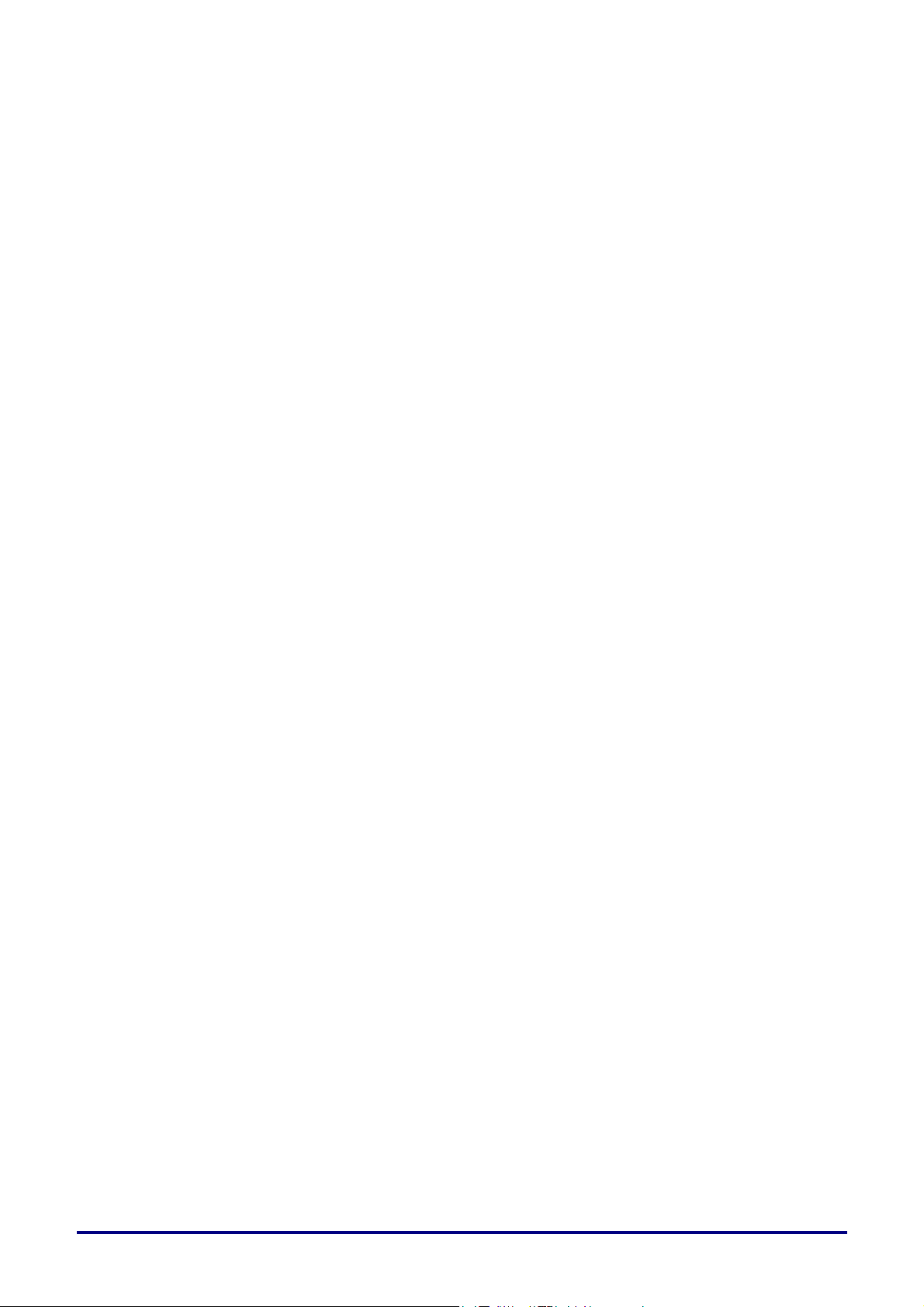
Szerzői jogok
Ezt a kiadványt, beleértve minden fényképet, illusztrációt és szoftvert, nemzetközi szerzői jogi törvények
védik; minden jog fenntartva. A kézikönyv és az abban foglaltak reprodukálása a szerző írásos
hozzájárulása nélkül tilos.
© Copyright 2007 szeptember
Felelősség elhárítása
A dokumentumban szereplő információk előzetes értesítés nélkül megváltoztathatók. A gyártó semmilyen
felelősséget vagy szavatosságot nem vállal a dokumentum tartalmáért és különösen elhárít a forgalomba
hozhatóságra vagy bármely meghatározott célra való alkalmazhatóságra vonatkozó minden
szavatosságot. A gyártó fenntartja a jogot a kiadvány felülvizsgálatára és tartalmának időszakonkénti
megváltoztatására, és nem kötelezett arra, hogy az ilyen felülvizsgálatról vagy változtatásról bármely
személyt értesítsen.
Védjegyek
A “Kensington” az ACCO Brand Corporation USA-ban bejegyzett és a világ más országaiban bejegyzés
alatt álló védjegye.
A kézikönyvben használt minden egyéb terméknév elismerten a megfelelő tulajdonosok birtokában van.
– i –
Page 2
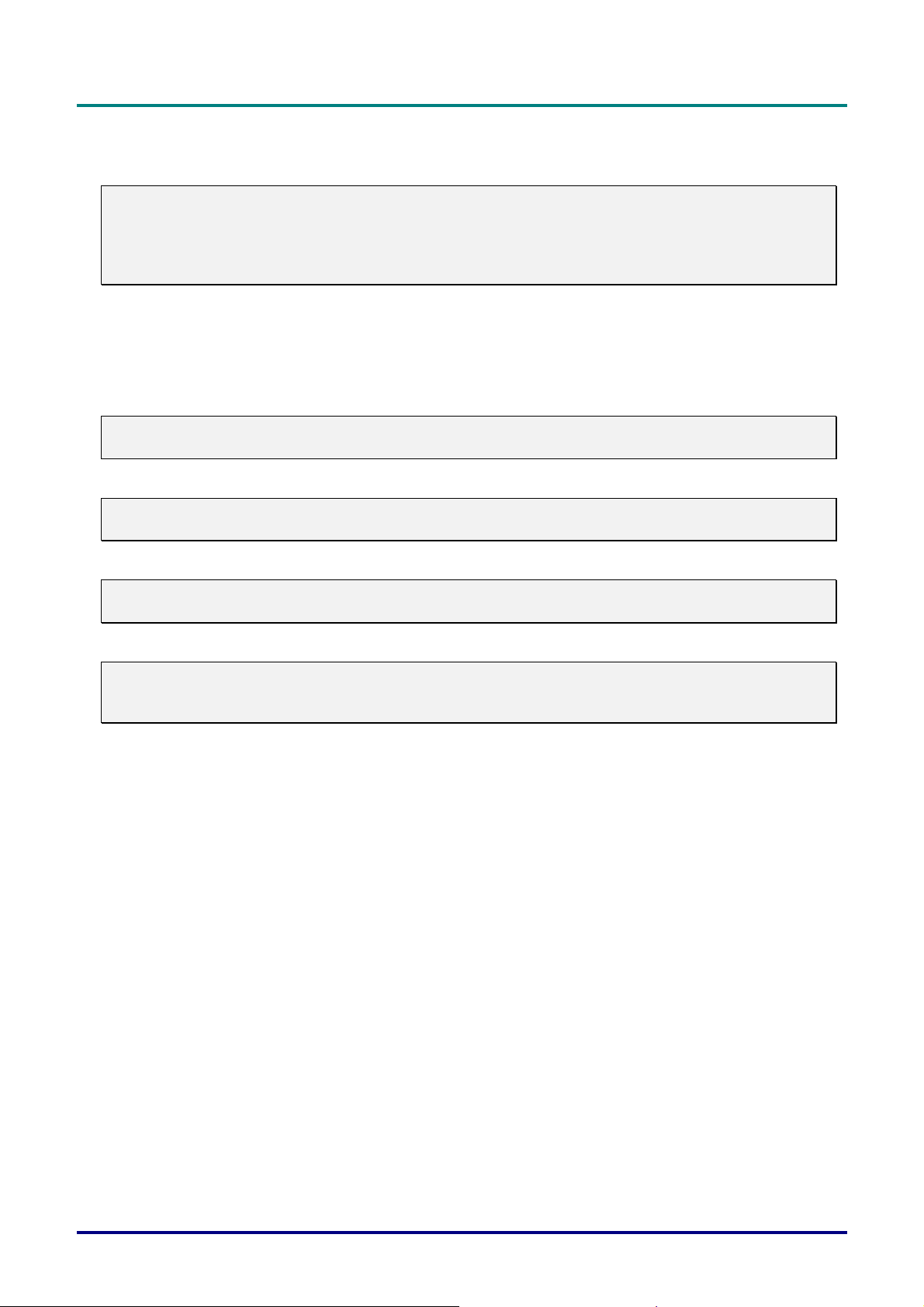
D
L
P
p
r
o
j
e
k
t
o
r
–
H
a
s
z
n
á
l
a
t
i
ú
t
m
u
t
a
t
ó
D
D
L
P
p
r
o
j
e
k
t
o
r
–
H
a
s
z
n
á
l
a
t
i
ú
t
L
P
p
r
o
j
e
k
t
o
r
–
H
a
s
z
n
á
l
m
a
t
i
ú
t
m
u
t
a
t
ó
u
t
a
t
ó
Fontos biztonsági előírások
Fontos:
Erősen javasoljuk, hogy a projektor használatba vétele előtt gondosan olvassa el ezt a részt!
Ezeknek a balesetvédelmi és használati tanácsoknak a betartása biztosítja, hogy Ön sok évig
biztonságosan használhassa a készüléket. Tartsa elérhető helyen a kézikönyvet: később is
szüksége lehet rá!
Az alkalmazott szimbólumok
A készüléken és a kézikönyvben látható figyelmeztető jelzések a veszélyes helyzetekre figyelmeztetik Önt.
A kézikönyvben a fontos információkat a következőképpen jelöltük:
Megjegyzés:
Az éppen tárgyalt témához kapcsolódó további információkat közöl.
Fontos:
További információkat nyújt, amelyeket ne hagyjon figyelmen kívül.
Vigyázat!
Olyan helyzetekre figyelmeztet, amelyek megrongálhatják a készüléket.
Figyelmeztetés:
Olyan helyzetekre figyelmeztet, amelyek megrongálhatják a készüléket, a környezetre veszélyesek
lehetnek vagy személyi sérülést okozhatnak.
A kézikönyvben az alkatrészeket és a képernyőmenük menüpontjait kövér betűkkel jelöltük, ahogy az
alábbi példa is mutatja:
“A távvezérlő Menu gombját megnyomva lépjen a főmenübe.”
Általános biztonsági előírások
¾ Ne nyissa fel a készülék dobozát! A vetítőizzó kivételével a készülék nem tartalmaz a felhasználó
által javítható alkatrészt. A készülék javítását csak szakképzett személy végezheti!
¾ Tartson be minden, a kézikönyvben és a készüléken olvasható biztonsági előírást!
¾ A vetítőizzó rendkívül erős fényű! A szemkárosodás megelőzése érdekében ne nézzen a lencsébe,
ha az izzó világít!
¾ A készüléket ne helyezze instabil felületre, kocsira vagy állványra!
¾ Ne használja a készüléket víz közelében, közvetlen napsütésben vagy fűtőkészülék közelében!
¾ Ne tegyen nehéz tárgyat, pl. könyvet vagy csomagot a készülékre!
– ii –
Page 3
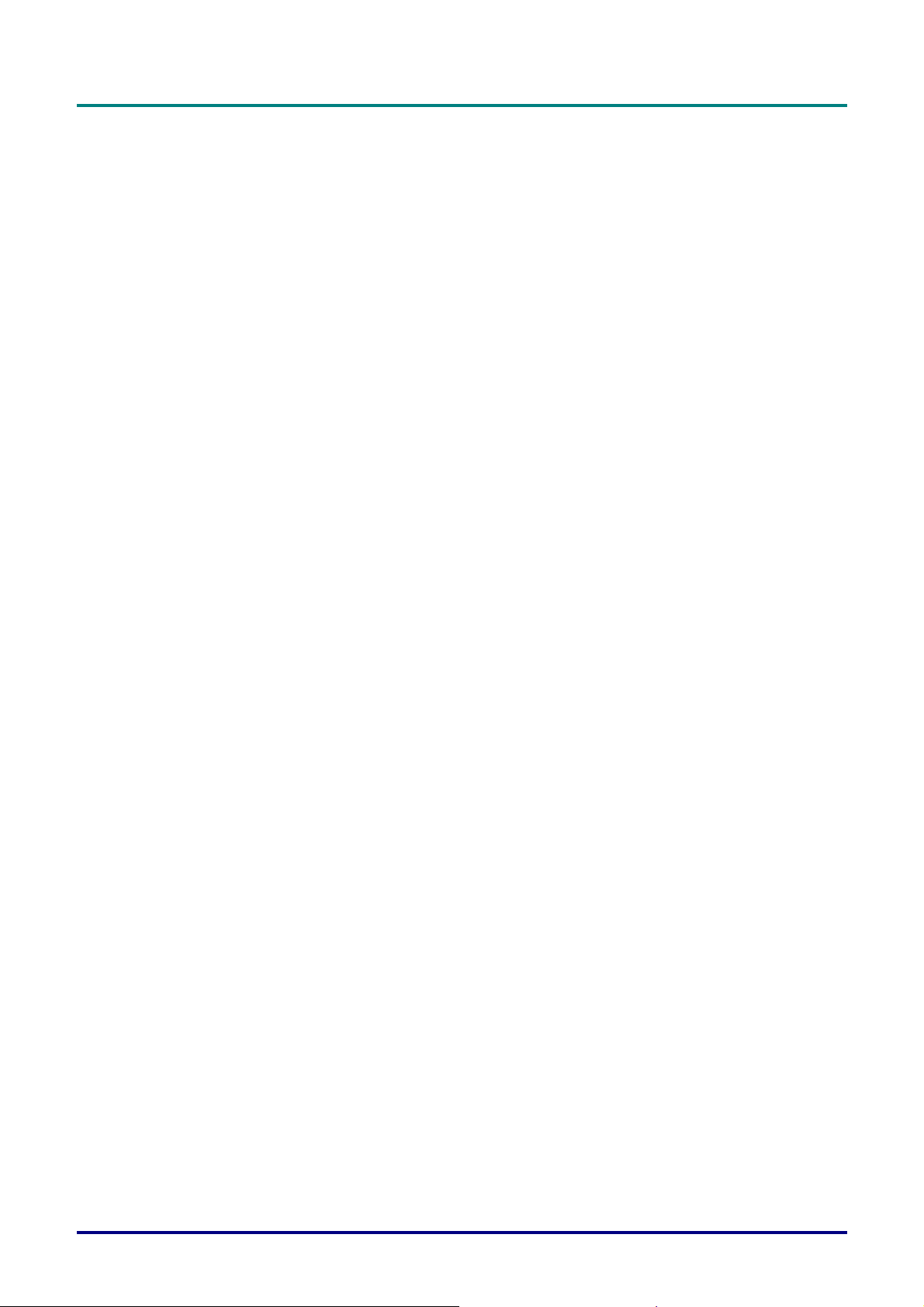
Biztonsági előírások a tápellátással kapcsolatban
¾ Csak a mellékelt hálózati kábelt használja!
¾ Semmilyen tárgyat ne helyezzen a hálózati kábelre! Olyan módon vezesse a hálózati kábelt, hogy
ne akadályozza a gyalogos közlekedést!
¾ Ha a távvezérlőt hosszabb ideig nem használja, vegye ki belőle az elemeket!
Az izzó cseréje
A helytelenül végzett izzócsere veszélyes lehet! Az eljárás biztonságos végrehajtását lásd “A vetítőizzó
cseréje
A készülék tisztítása
Előírásoknak való megfelelés
”, 31. oldal. Az izzócsere előtt:
¾ Csatlakoztassa le a hálózati kábelt a hálózati feszültségről.
¾ Kb. egy óráig hagyja hűlni az izzót.
¾ A tisztítás előtt a hálózati kábelt csatlakoztassa le a hálózati feszültségről. Lásd “A készülék
tisztítása
¾ Kb. egy óráig hagyja hűlni az izzót.
”, 34. oldal.
B
B
B
e
v
e
e
v
e
v
z
e
t
é
s
e
z
e
t
é
s
e
z
e
t
é
s
A készülék telepítése és használatba vétele előtt olvassa el az előírásokkal foglalkozó “Előírásoknak való
megfelelés
” c. részt a. 44. oldalon.
– iii –
Page 4
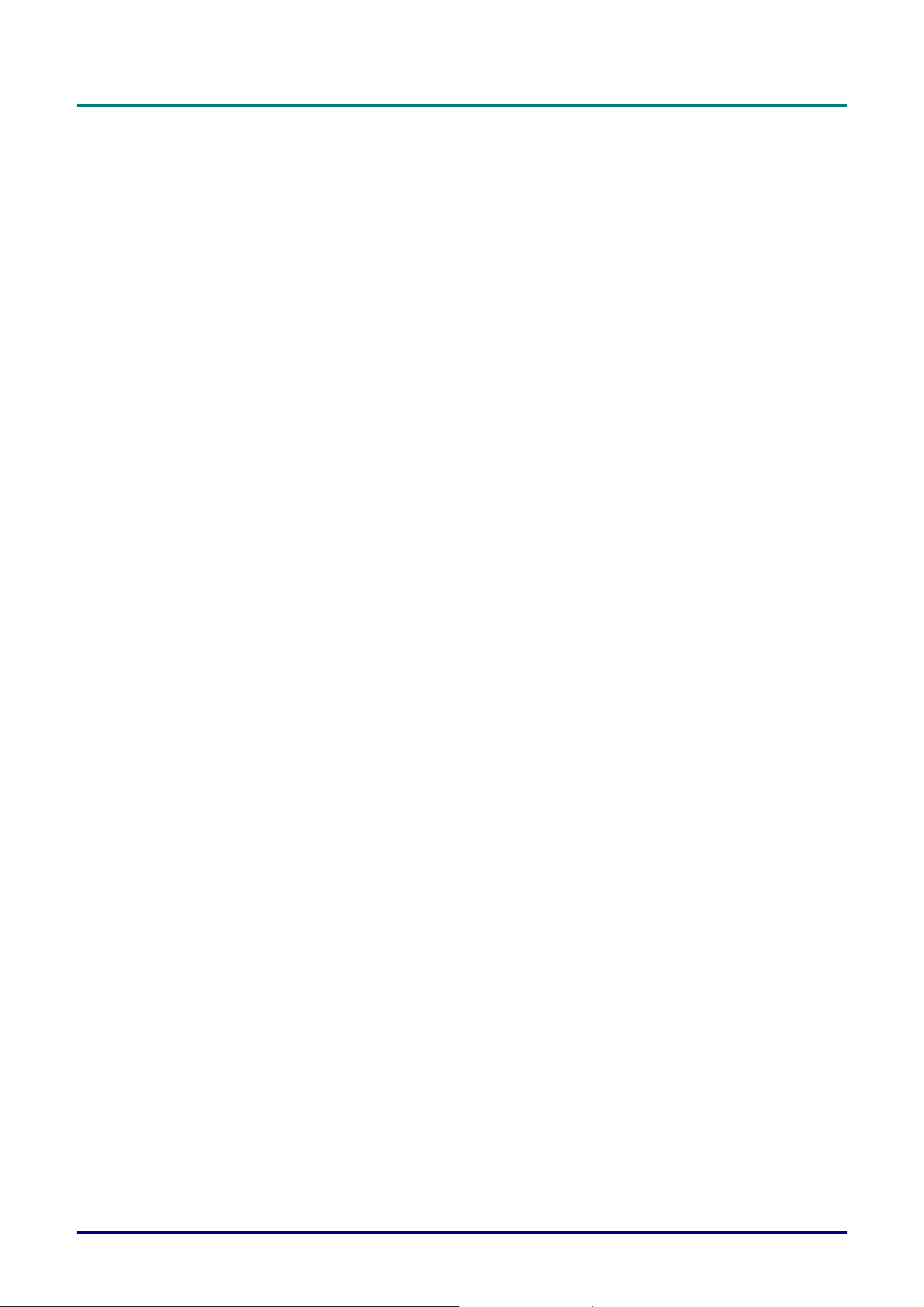
D
L
P
p
r
o
j
e
k
t
o
r
–
H
a
s
z
n
á
l
a
t
i
ú
t
m
u
t
a
t
ó
D
D
L
P
p
r
o
j
e
k
t
o
r
–
H
a
s
z
n
á
l
a
t
i
ú
t
L
P
p
r
o
j
e
k
t
o
r
–
H
a
s
z
n
á
l
m
a
t
i
ú
t
m
u
t
a
t
ó
u
t
a
t
ó
Fő jellemzők
• Pehelykönnyű, egyszerűen elcsomagolható és szállítható.
• Minden főbb TV-szabvány használható, pl. NTSC, PAL és SECAM.
• A nagy fényerő nappali fényben vagy megvilágított helyiségben is lehetővé teszi a
használatát.
• A legfeljebb 16,7 millió színű SXGA felbontás éles, tiszta képet ad.
• Rugalmas beállítási lehetőségek: a vetítés elölről és hátulról is lehetséges.
• A fejlett Keystone-korrekció nem merőleges vetítés esetén is biztosítja, hogy a szemből
látott kép négyszögletű maradjon.
• Automatikusan érzékeli a csatlakoztatott bemeneti jelforrást.
A kézikönyvről
A kézikönyv a végfelhasználó számára készült és a DLP projektor telepítését, illetve használatát írja le.
Ahol csak lehetséges, az összefüggő információk—pl. illusztráció és a hozzá tartozó leírás—ugyanazon
az oldalon találhatók. A nyomtató-barát formátum az Ön kényelmét szolgálja, valamint papírtakarékos, így
óvja a környezetet is. Javasoljuk, hogy csak azokat a részeket nyomtassa ki, amelyekre éppen szüksége
van.
– iv –
Page 5
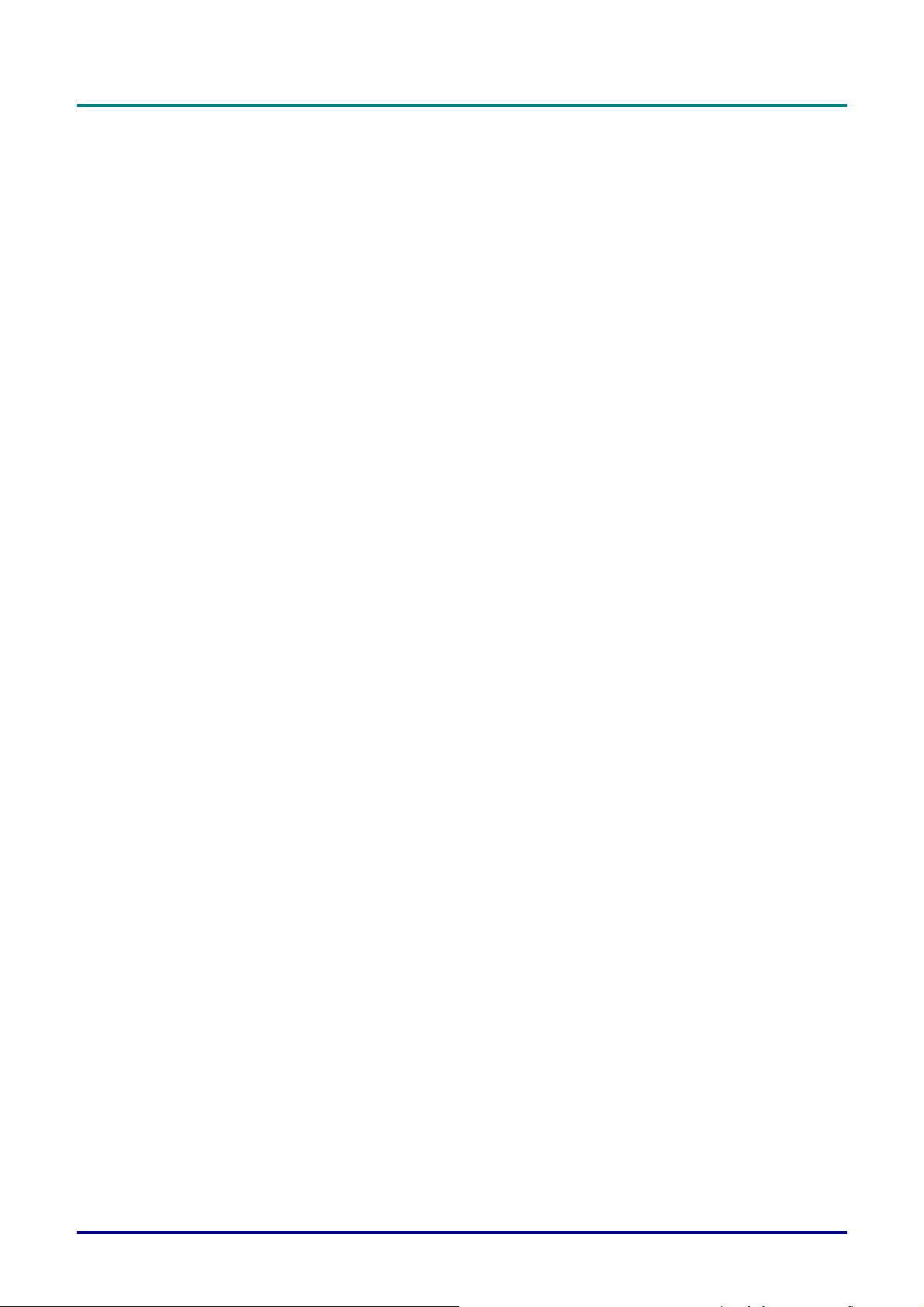
B
B
B
e
v
e
z
e
t
e
é
v
e
z
e
t
e
é
v
e
z
e
t
é
Tartalomjegyzék
AZ ELSŐ LÉPÉSEK............................................................................................................................................................ 1
A CSOMAG TARTALMA......................................................................................................................................................... 1
A KÉSZÜLÉK BEMUTATÁSA.................................................................................................................................................. 2
Jobb elöl.......................................................................................................................................................................... 2
Felülnézet—Képernyőmenü- (OSD) gombok és LED-ek ................................................................................................ 3
Hátulnézet ....................................................................................................................................................................... 4
Alulnézet.......................................................................................................................................................................... 5
A TÁVVEZÉRLŐ.................................................................................................................................................................... 6
A TÁVVEZÉRLŐ HATÓTÁVOLSÁGA....................................................................................................................................... 8
A PROJEKTOR ÉS A TÁVVEZÉRLŐ GOMBJAI .......................................................................................................................... 8
Távvezérlő....................................................................................................................................................................... 8
BEÁLLÍTÁS ÉS HASZNÁLAT.......................................................................................................................................... 9
A TÁVVEZÉRLŐ ELEMÉNEK BEHELYEZÉSE........................................................................................................................... 9
A BEMENETI ESZKÖZÖK CSATLAKOZTATÁSA ..................................................................................................................... 10
A PROJEKTOR BEKAPCSOLÁSA ÉS KIKAPCSOLÁSA.............................................................................................................. 11
BELÉPÉSI JELSZÓ BEÁLLÍTÁSA (BIZTONSÁGI ZÁR) ............................................................................................................. 13
A PROJEKTOR SZINTEZÉSE ................................................................................................................................................. 15
A ZOOM, KÉPÉLESSÉG ÉS KEYSTONE-KOMPENZÁCIÓ BEÁLLÍTÁSA..................................................................................... 16
A HANGERŐ BEÁLLÍTÁSA................................................................................................................................................... 17
s
s
s
A KÉPERNYŐMENÜ (OSD) BEÁLLÍTÁSAI................................................................................................................ 18
A KÉPERNYŐMENÜ KEZELŐSZERVEI .................................................................................................................................. 18
Navigálás a képernyőmenüben ..................................................................................................................................... 18
A MENÜ NYELVÉNEK BEÁLLÍTÁSA ..................................................................................................................................... 19
A KÉPERNYŐMENÜ ÁTTEKINTÉSE ...................................................................................................................................... 20
AZ ALMENÜK ÁTTEKINTÉSE............................................................................................................................................... 21
KÉPMENÜ .......................................................................................................................................................................... 22
Színkezelő...................................................................................................................................................................... 23
SZÁMÍTÓGÉP MENÜ............................................................................................................................................................ 24
VIDEO/AUDIO MENÜ .......................................................................................................................................................... 25
TELEPÍTÉS 1 MENÜ............................................................................................................................................................. 26
TELEPÍTÉS 2 MENÜ............................................................................................................................................................. 27
OSD menü beállításai ................................................................................................................................................... 28
Perifériateszt................................................................................................................................................................. 29
Izzó üzemóráinak nullázása .......................................................................................................................................... 29
Gyári beállítások........................................................................................................................................................... 30
Állapot........................................................................................................................................................................... 30
KARBANTARTÁS ÉS BIZTONSÁG............................................................................................................................... 31
A VETÍTŐIZZÓ CSERÉJE ...................................................................................................................................................... 31
A számláló nullázása..................................................................................................................................................... 33
A KÉSZÜLÉK TISZTÍTÁSA ................................................................................................................................................... 34
A lencse tisztítása.......................................................................................................................................................... 34
A készülékház tisztítása................................................................................................................................................. 34
A KENSINGTON
®
ZÁR HASZNÁLATA .................................................................................................................................. 35
HIBAELHÁRÍTÁS............................................................................................................................................................. 36
ÁLTALÁNOS PROBLÉMÁK ÉS MEGOLDÁSUK....................................................................................................................... 36
HIBAELHÁRÍTÁSI TANÁCSOK ............................................................................................................................................. 36
LED-ES HIBAJELZÉSEK ...................................................................................................................................................... 37
KÉPHIBÁK.......................................................................................................................................................................... 37
LÁMPAHIBÁK..................................................................................................................................................................... 38
A TÁVVEZÉRLŐVEL KAPCSOLATOS PROBLÉMÁK................................................................................................................ 38
HANGHIBÁK ...................................................................................................................................................................... 38
A PROJEKTOR SZERVIZELÉSE ............................................................................................................................................. 38
MŰSZAKI ADATOK......................................................................................................................................................... 39
– v –
Page 6
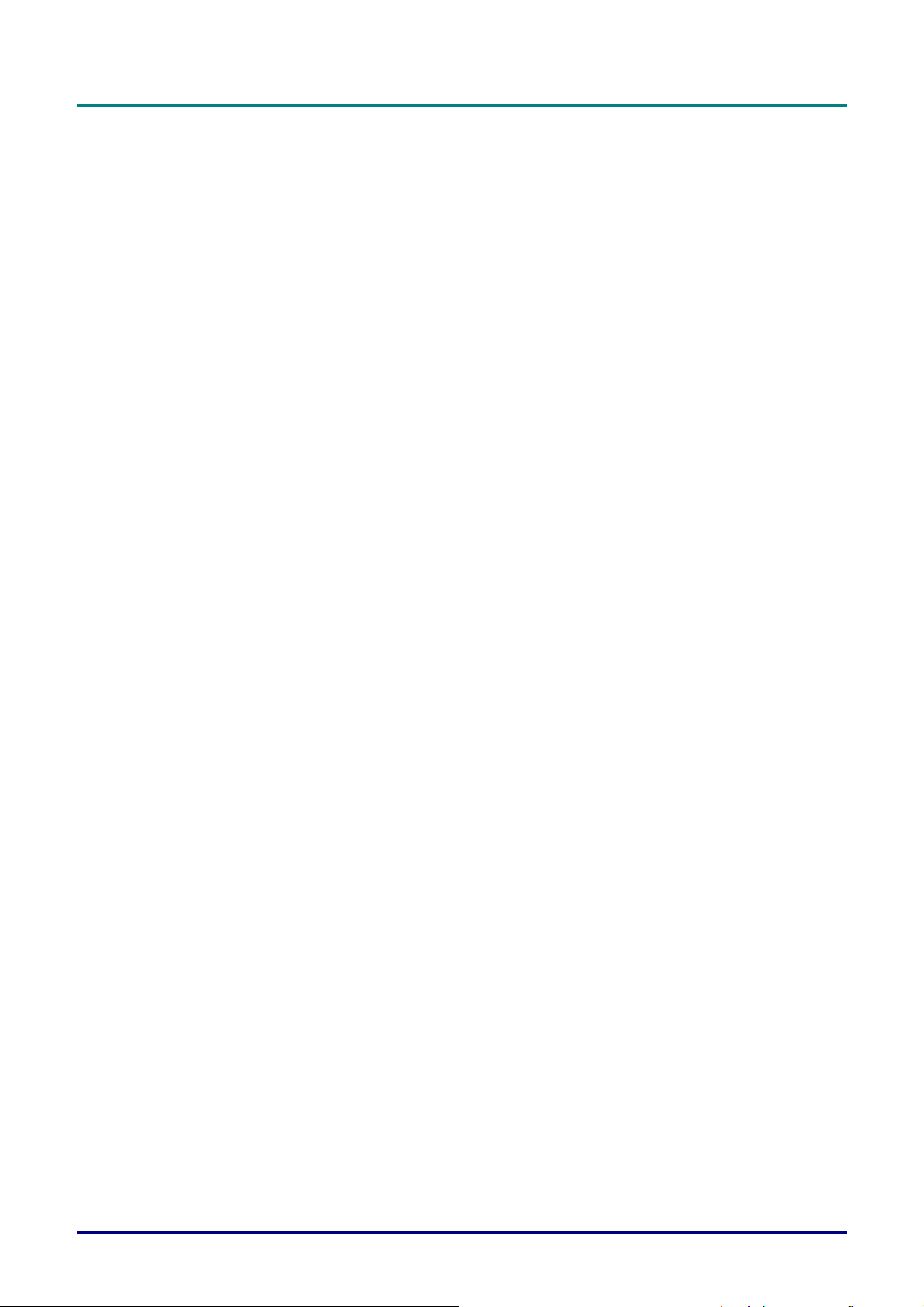
D
L
P
p
r
o
j
e
k
t
o
r
–
H
a
s
z
n
á
l
a
t
i
ú
t
m
u
t
a
t
ó
D
L
P
p
r
o
j
e
k
t
o
r
–
H
a
s
z
n
á
l
a
t
i
ú
t
D
L
P
p
r
o
j
e
k
t
o
r
–
H
a
s
z
n
á
l
MŰSZAKI ADATOK ............................................................................................................................................................. 39
Bemeneti csatlakozók.................................................................................................................................................... 39
VETÍTÉSI TÁVOLSÁG ÉS KÉPMÉRET .................................................................................................................................... 40
IDŐZÍTÉSI TÁBLÁZAT ......................................................................................................................................................... 41
A PROJEKTOR MÉRETEI ...................................................................................................................................................... 43
ELŐÍRÁSOKNAK VALÓ MEGFELELÉS..................................................................................................................... 44
FCC FIGYELMEZTETÉS ...................................................................................................................................................... 44
KANADA ............................................................................................................................................................................ 44
BIZTONSÁGI TANÚSÍTVÁNYOK........................................................................................................................................... 44
EN 55022 FIGYELMEZTETÉS .............................................................................................................................................. 44
m
a
t
i
ú
t
m
u
t
a
t
ó
u
t
a
t
ó
– vi –
Page 7
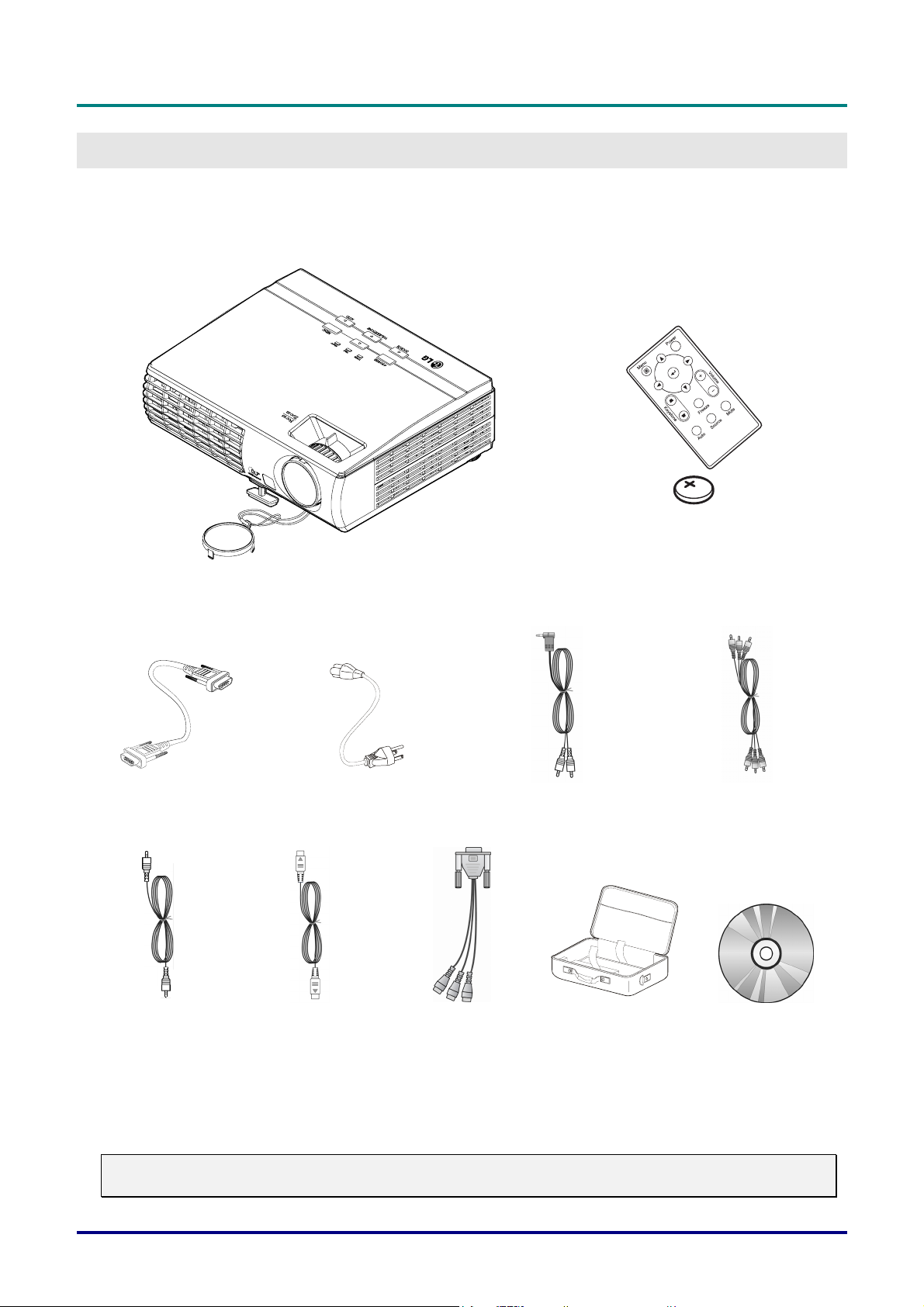
D
D
D
A csomag tartalma
Gondosan csomagolja ki a készüléket és ellenőrizze az alábbiak meglétét:
DLP
PROJEKTOR TÁVVEZÉRLŐ
L
P
p
r
o
j
e
k
t
o
r
–
H
a
s
z
n
á
l
a
t
i
ú
t
m
u
t
a
t
ó
L
P
p
r
o
j
e
k
t
o
r
–
H
a
s
z
n
á
l
a
t
i
ú
t
L
P
p
r
o
j
e
k
t
o
r
–
H
a
s
z
n
á
l
A
Z ELSŐ LÉPÉSEK
EGY 3 V-OS CR2025 ELEMMEL)
(
m
a
t
i
ú
t
m
u
t
a
t
ó
u
t
a
t
ó
KÁBEL HÁLÓZATI KÁBEL AUDIOKÁBEL
RGB
OPCIONÁLIS)
IDEOKÁBEL
V
OPCIONÁLIS)
(
Ha a fentiek közül bármelyik hiányzik, sérültnek tűnik, vagy ha a készülék nem működik, azonnal
értesítse a forgalmazót. Javasoljuk, hogy őrizze meg az eredeti csomagolást arra az esetre, ha a
készüléket garanciális javításra vissza kell küldeni.
Vigyázat!
Poros környezetben ne használja a készüléket!
S-V
(OPCIONÁLIS)
IDEO KÁBEL
RGB-
ADAPTER
KOMPONENS
(OPCIONÁLIS)
(
OMPONENS KÁBEL
K
(OPCIONÁLIS)
HORDTÁSKA CD-ROM (EZ A
HASZNÁLATI
ÚTMUTATÓ
)
– 1 –
Page 8
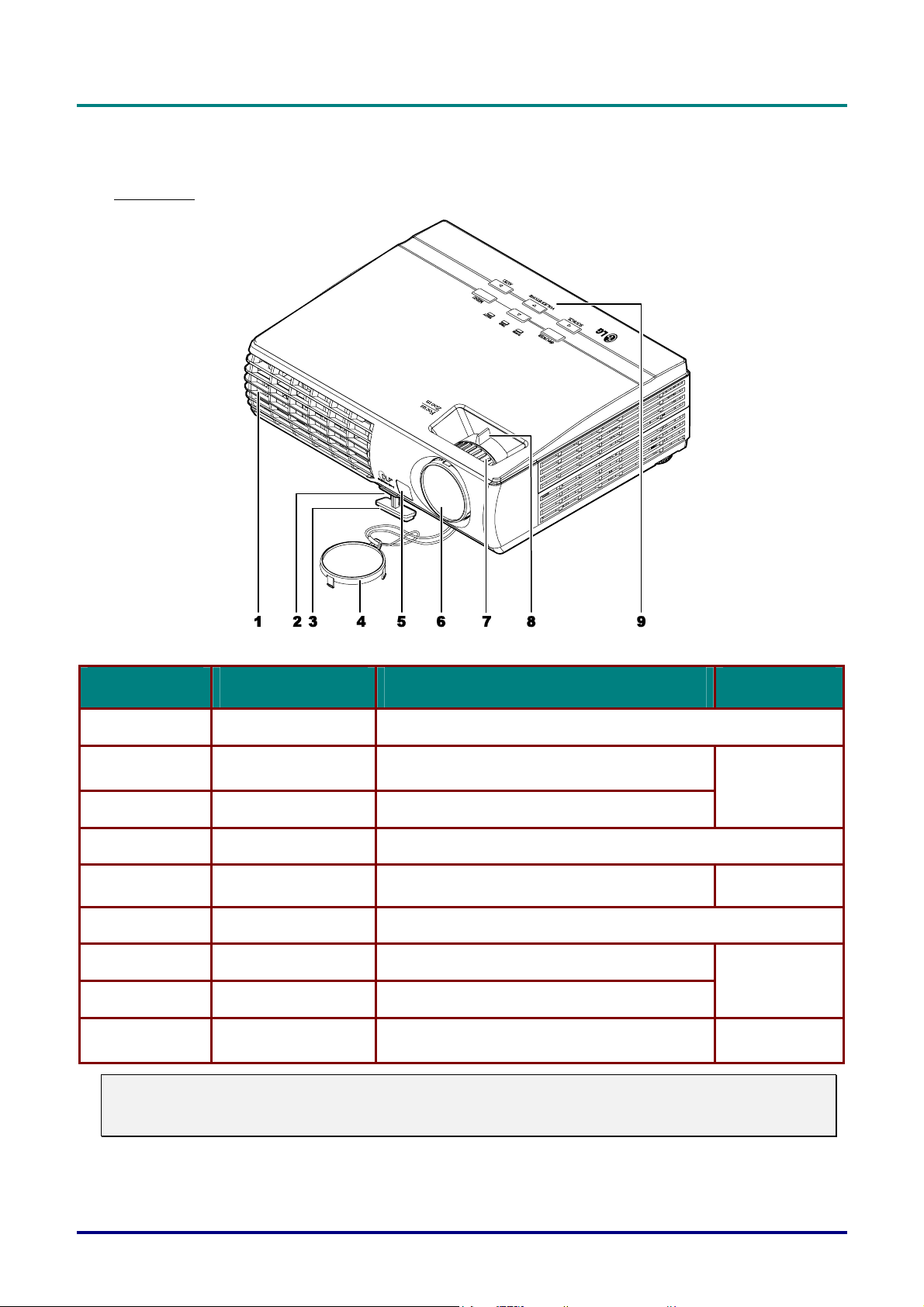
D
L
P
p
r
o
j
e
k
t
o
r
–
H
a
s
z
n
á
l
a
D
D
L
P
p
r
o
j
e
k
t
o
r
–
H
a
L
P
p
r
o
j
e
k
t
o
r
s
–
H
a
s
t
z
n
á
l
a
t
z
n
á
l
a
A készülék bemutatása
Jobb elöl
i
ú
t
m
u
t
a
t
ó
i
ú
t
m
t
i
ú
t
m
u
t
a
t
ó
u
t
a
t
ó
MEGNEVEZÉS CÍMKE LEÍRÁS OLDAL:
1.
2.
3.
4.
5.
6.
7.
Szellőzőnyílás Az izzó hűtését szolgálja
Magasságállító gomb
Magasságállító A projektor magasságának beállítása
Lencsevédő kupak A lencsét védi, ha a készülék nincs használatban
IR-vevő A távvezérlő infravörös (IR) jeleinek vevőegysége
Lencse A használat előtt vegye le a lencsevédőt
Fókuszgyűrű A kivetített kép élesre állítása
A gombot megnyomva a magasság-állítás
kireteszelődik
15
6
16
8.
9.
Zoomgyűrű A vetített kép nagyítása
Lásd
Funkciógombok
Felülnézet—Képernyőmenü- (OSD) gombok
és LED-ek
3
Fontos:
A készülék szellőzőnyílásai a jó levegőáramlást segítik, ami hűti a vetítőizzót. Ne takarja el a
szellőzőnyílásokat!
– 2 –
Page 9
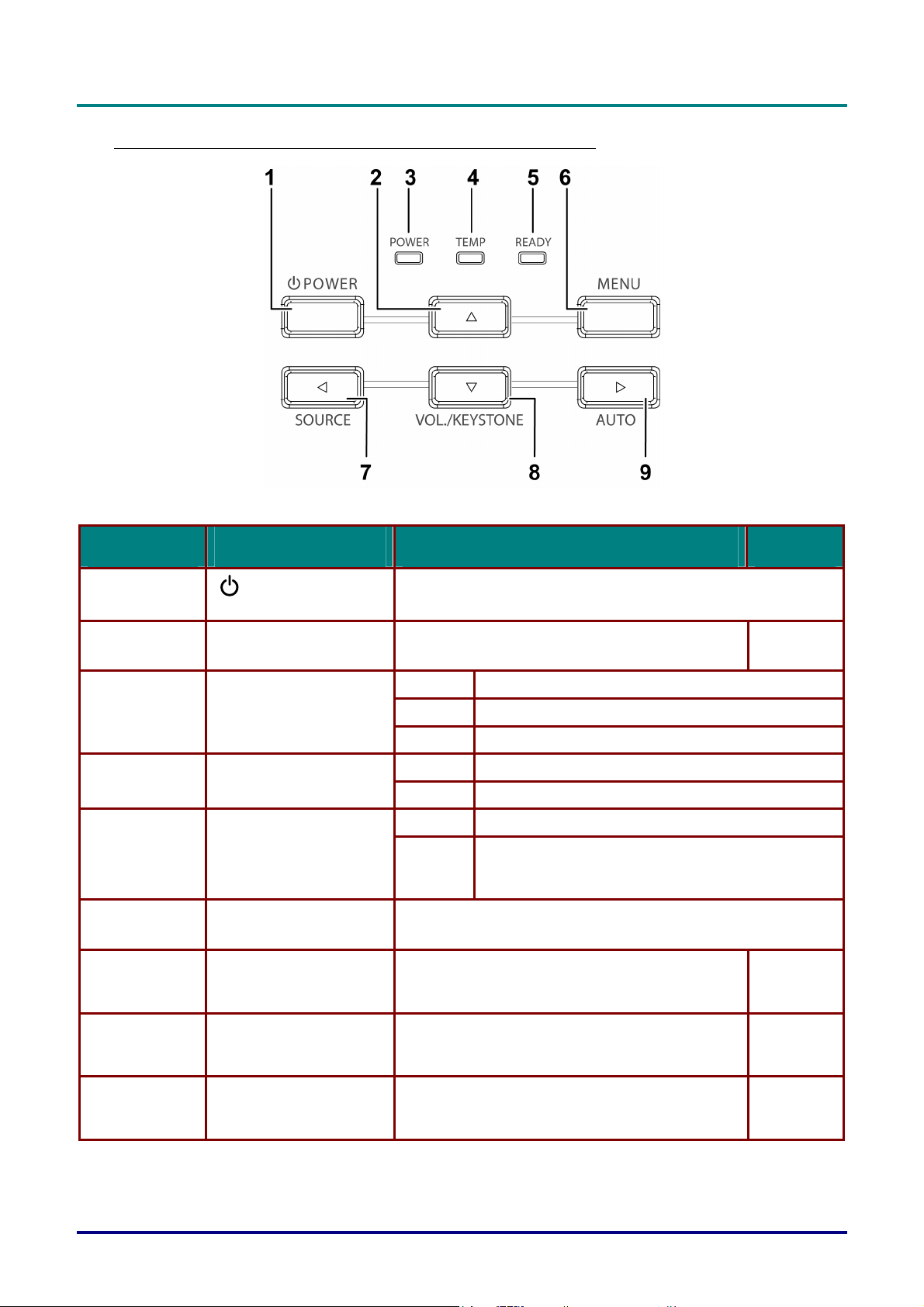
D
L
P
p
D
L
P
p
D
L
P
p
Felülnézet—Képernyőmenü- (OSD) gombok és LED-ek
r
o
j
e
k
t
o
r
–
H
a
s
z
n
á
l
a
t
i
ú
t
m
u
t
a
t
ó
r
o
j
e
k
t
o
r
–
H
a
s
z
n
á
l
a
t
i
ú
t
r
o
j
e
k
t
o
r
–
H
a
s
z
n
á
l
m
a
t
i
ú
t
m
u
t
a
t
ó
u
t
a
t
ó
MEGNEVEZÉS CÍMKE LEÍRÁS OLDAL:
1.
2.
4.
5.
6.
(BEKAPCSOLÓ
GOMB)
▲ (Kurzor fel) Navigálás és beállítások a képernyőmenüben
TÁPFESZÜLTSÉG-LED
HŐMÉRSÉKLETJELZŐ
LED
KÉSZENLÉT LED
MENÜ A képernyőmenü megnyitása
◄ (Kurzor balra) /
JELFORRÁS
A készülék be- vagy kikapcsolása
Zöld Bekapcsolt állapot
Ki Kikapcsolt állapot (AC kikapcsolva) 3.
Villog Hibajelzés
Be A készülék túlmelegedett
Ki Normál állapot
Narancs A lámpa bekapcsolásra kész
A lámpa nem áll készen (bemelegedés/kikapcsolási
Villog
A bemeneti eszköz érzékelése
Navigálás a képernyőmenüben, beállítások
megváltoztatása
folyamat/hűtés)
LED-es hibajelzések az 37. oldalon).
(lásd
18
187.
▼ (Kurzor le) /
HANGERŐ./KEYSTONE
► (Kurzor jobbra) /
AUTO
Gyors menü –Keystone és hangerő beállítása
Navigálás a képernyőmenüben, beállítások
megváltoztatása
A képméret, képhelyzet és felbontás optimalizálása
Navigálás a képernyőmenüben, beállítások
megváltoztatása
– 3 –
178.
7, 189.
Page 10
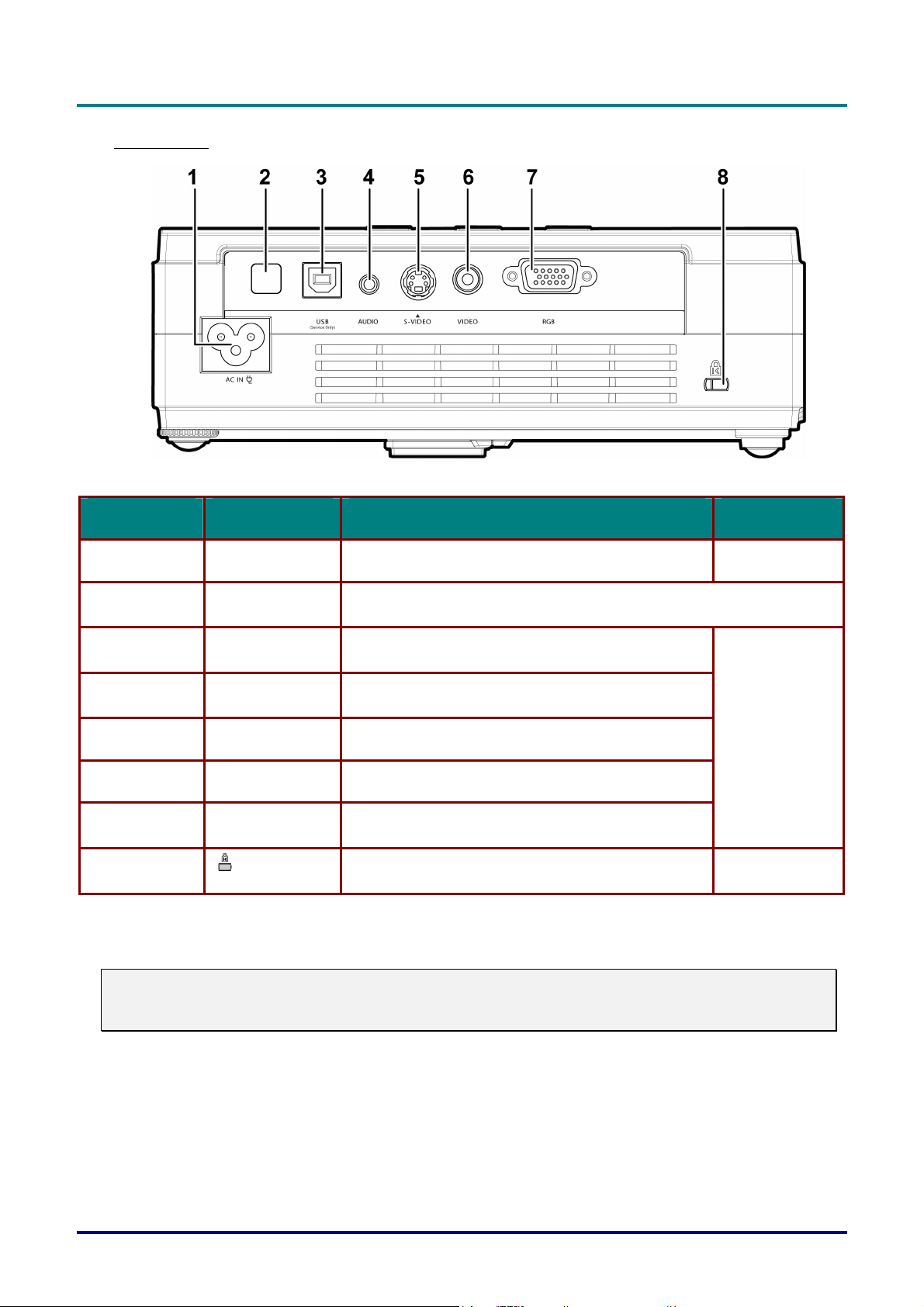
D
L
P
p
r
o
j
e
k
t
o
r
–
H
a
s
z
n
á
l
a
t
i
ú
t
m
u
t
a
t
ó
D
D
L
P
p
r
o
j
e
k
t
o
r
–
H
a
s
z
n
á
l
a
t
i
ú
t
L
P
p
r
o
j
e
k
t
o
r
–
H
a
s
z
n
á
l
m
a
t
i
ú
t
m
u
t
a
t
ó
u
t
a
t
ó
Hátulnézet
MEGNEVEZÉS CÍMKE LEÍRÁS OLDAL:
1.
2.
3.
4.
5.
6.
7.
8.
Megjegyzés:
Ha a videoeszköznek S-VIDEO és RCA (kompozit video) kimenete is van, akkor az S-VIDEO
csatlakozót használja. Az S-VIDEO jobb minőségű videojelet ad.
AC BEMENET A HÁLÓZATI KÁBEL csatlakoztatása
Hátsó IR-vevő
(opcionális)
USB (csak szerviz
céljára)
HANG
S-VIDEO A videoeszköz S-VIDEO kábelének csatlakoztatása
VIDEO A videoeszköz VIDEOKÁBELÉNEK csatlakoztatása
RGB
(biztonsági
zár)
A távvezérlő infravörös (IR) jeleinek vevőegysége
Csatlakoztatás USB-kábellel a számítógéphez (csak
szerviz céljára)
HANGKÁBEL csatlakoztatása a bemeneti
hangeszközről
RGB KÁBEL csatlakoztatása a számítógéptől és más
eszközöktől
A készülék rögzítése mozdíthatatlan tárgyhoz
Kensington
®
zárrendszerrel
11
10
35
– 4 –
Page 11
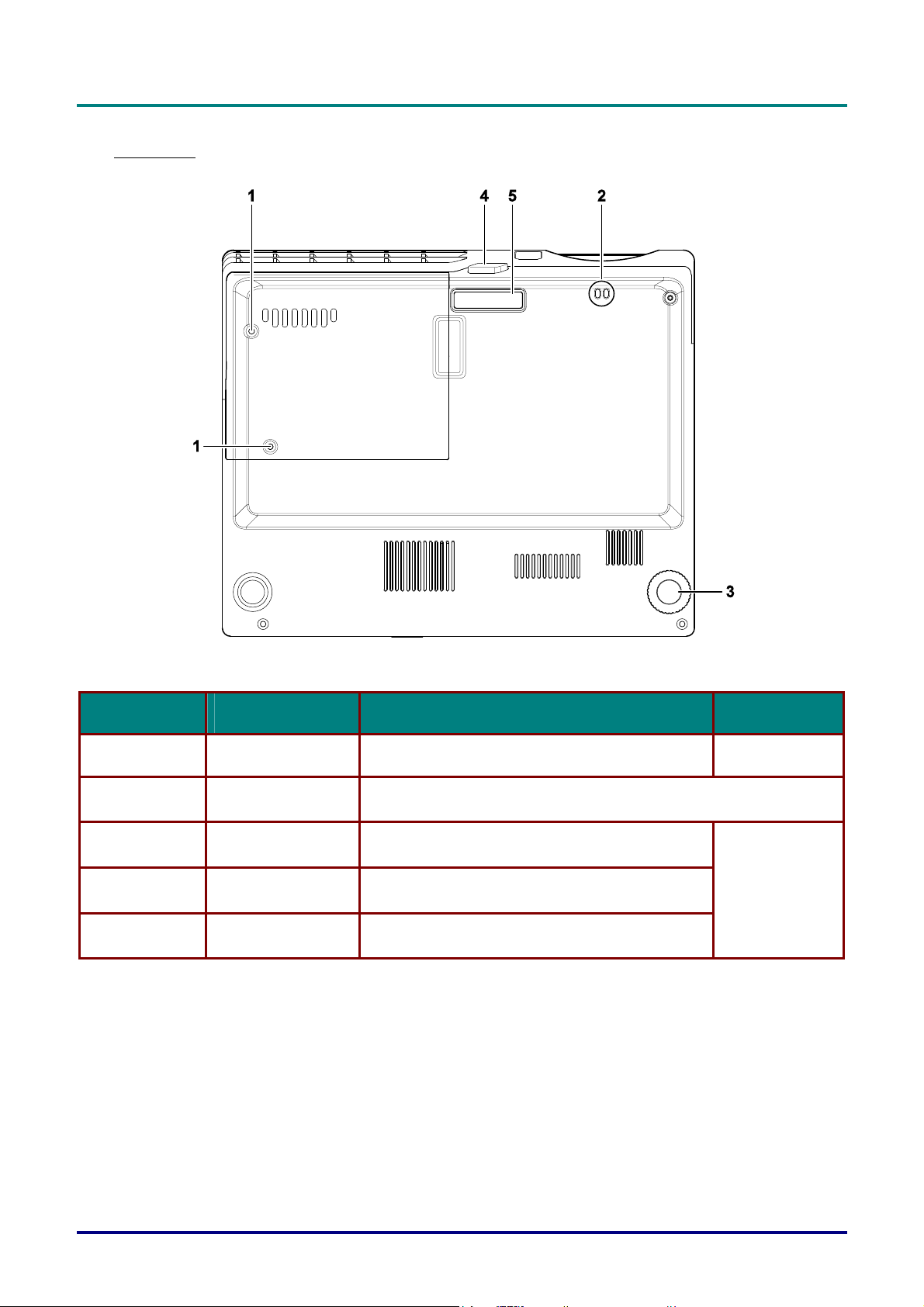
Alulnézet
D
D
D
L
P
p
r
o
j
e
k
t
o
r
–
H
a
s
z
n
á
l
a
t
i
ú
t
m
u
t
a
t
ó
L
P
p
r
o
j
e
k
t
o
r
–
H
a
s
z
n
á
l
a
t
i
ú
t
L
P
p
r
o
j
e
k
t
o
r
–
H
a
s
z
n
á
l
m
a
t
i
ú
t
m
u
t
a
t
ó
u
t
a
t
ó
MEGNEVEZÉS CÍMKE LEÍRÁS OLDAL:
1.
2.
3.
4.
5.
Lámpafedél Izzócsere esetén el kell távolítani.
Lencsevédő
rögzítője
Döntési szög-állító
Magasságállító
gomb
Magasságállító
A lencsevédő rögzítésére szolgál.
A beállító kar forgatásával a döntési szöget lehet
beállítani.
A gombot megnyomva a magasság-állítás
kireteszelődik.
A magasságállító gomb megnyomásakor a
magasságállító lesüllyed.
31
15
– 5 –
Page 12
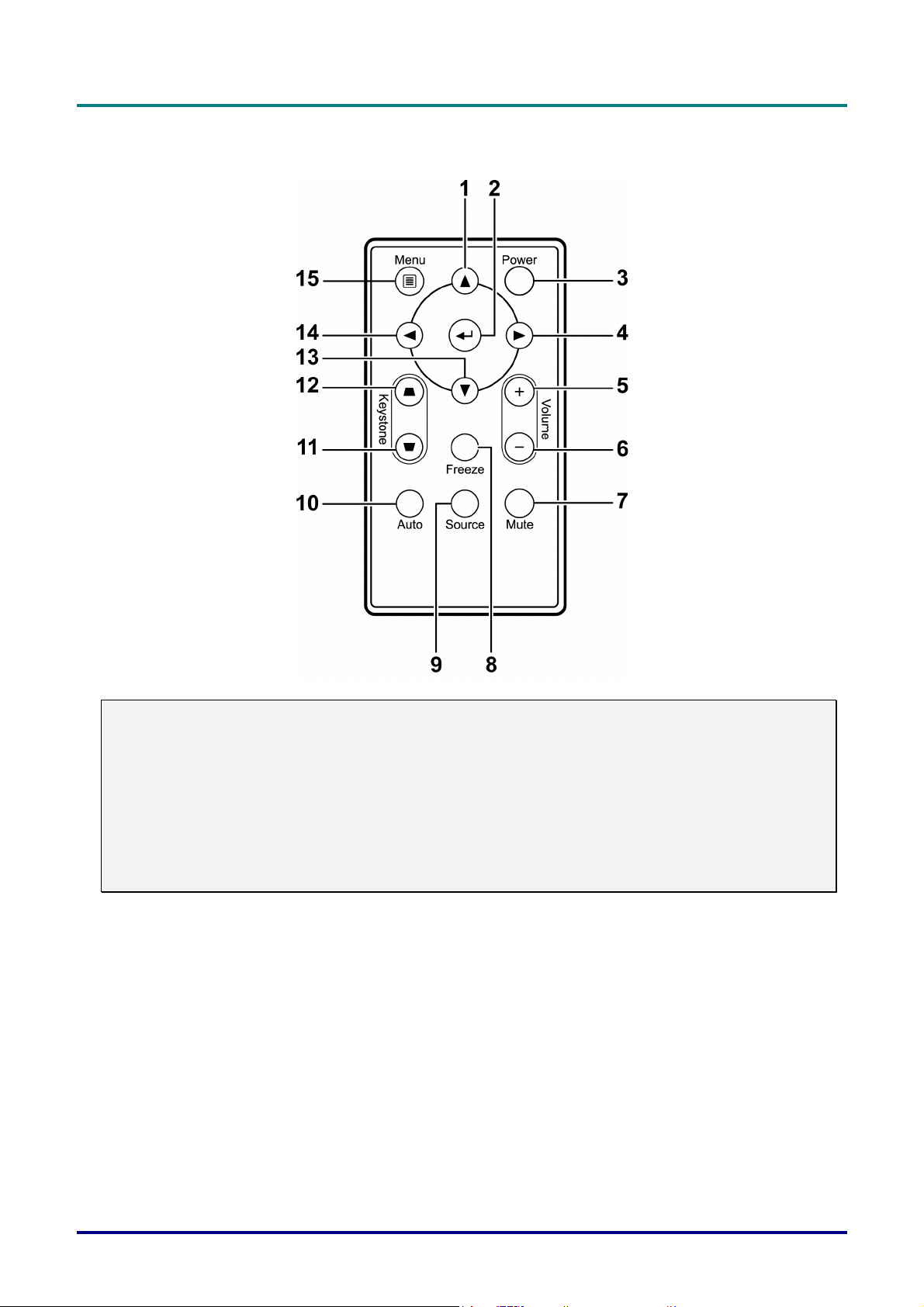
D
L
P
p
r
o
j
e
k
t
o
D
D
L
P
p
r
o
L
P
p
r
r
j
e
k
t
o
o
r
j
e
k
t
o
A távvezérlő
–
H
a
s
z
n
á
l
a
t
i
ú
t
m
u
t
a
t
ó
–
H
a
s
z
n
á
l
a
t
i
ú
t
r
–
H
a
s
z
n
á
l
m
a
t
i
ú
t
m
u
t
a
t
ó
u
t
a
t
ó
Fontos:
1. Erős fluoreszcens (neon) világítású környezetben ne használja a készüléket! Bizonyos nagy
frekvenciájú fluoreszcens fények megakadályozhatják a távvezérlő működését.
2. Ügyeljen arra, hogy a távvezérlő és a projektor között semmi se akadályozza az IR-sugár útját.
Ha a távvezérlő és a projektor között akadály van, akkor a távvezérlőt bizonyos visszaverő
felületekre (pl. vetítővászon) irányítva is lehet használni.
3. A készüléken található gombok és kapcsolók, illetve a távvezérlő gombjainak funkciói
megegyeznek. Ez a használati útmutató a távvezérlő alapján mutatja be a funkciókat.
– 6 –
Page 13
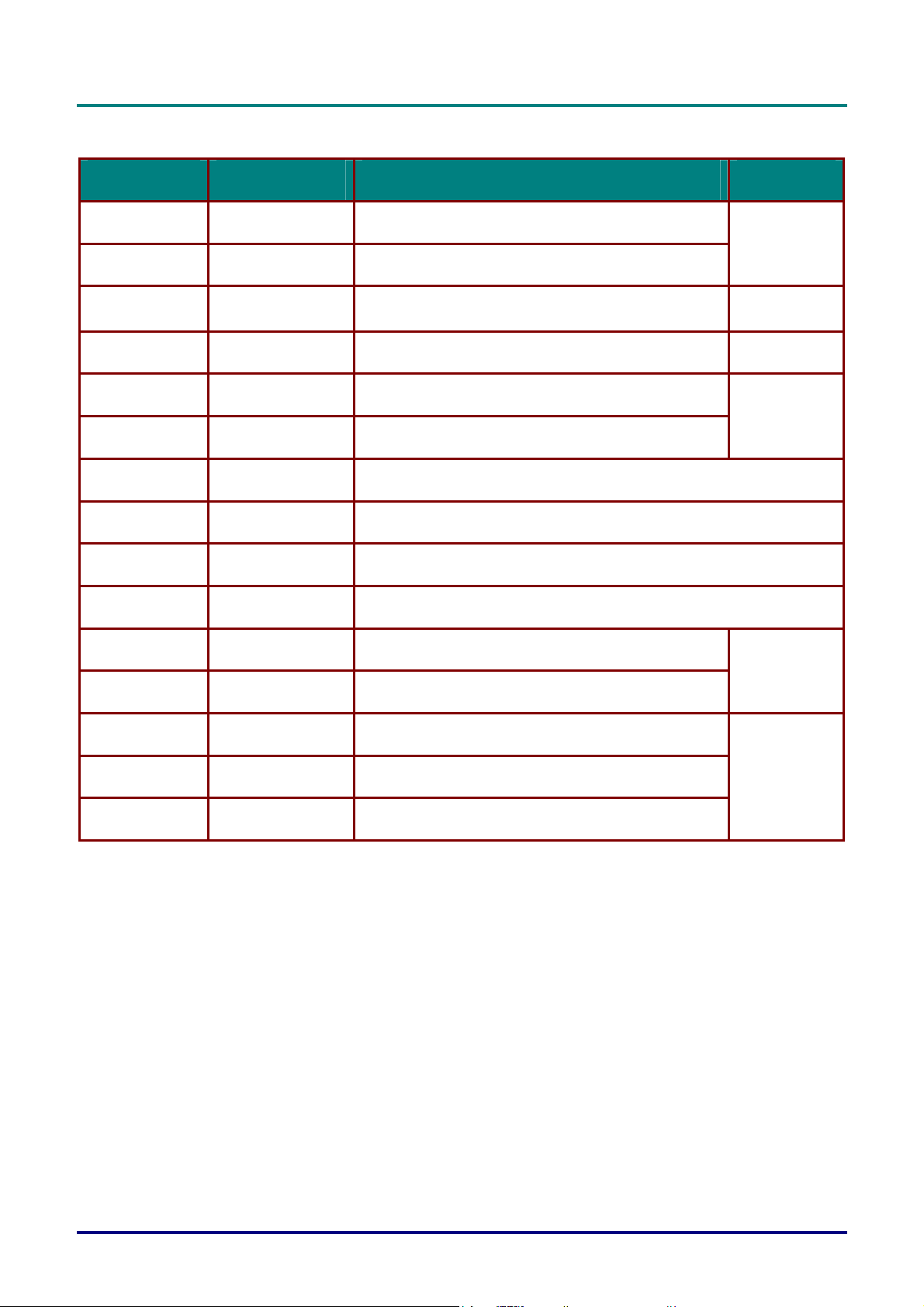
D
L
P
p
r
o
j
e
k
t
o
r
–
H
a
s
z
n
á
l
a
t
i
ú
t
m
D
L
P
p
r
o
j
e
k
t
o
r
–
H
a
s
z
n
á
l
D
L
P
p
r
o
j
e
k
t
o
r
–
H
a
a
s
z
n
á
l
a
u
t
i
ú
t
m
u
t
i
ú
t
m
u
MEGNEVEZÉS CÍMKE LEÍRÁS OLDAL:
t
a
t
ó
t
a
t
ó
t
a
t
ó
1.
2.
3.
4.
5.
6.
7.
8.
9.
10.
11.
12.
Kurzor fel Navigálás és beállítások a képernyőmenüben
18
Enter gomb Beállítások megváltoztatása a képernyőmenüben
Be- és kikapcsoló
gomb
Kurzor jobbra Navigálás és beállítások a képernyőmenüben
Hangerő + A hangerő növelése
A készülék be- vagy kikapcsolása
11
18
17
Hangerő - A hangerő csökkentése
Némítás A beépített hangszóró kikapcsolása
Befagyasztás gomb A vetített kép befagyasztása/újraindítása
Jelforrás gomb A bemeneti eszköz érzékelése
Auto A frekvencia, Követés, méret, pozíció (csak RGB) automatikus beállítása
Keystone felül A kép trapéztorzítását (felül szélesebb kép) korrigálja
16
Keystone alul A kép trapéztorzítását (alul szélesebb kép) korrigálja
13.
14.
15.
Kurzor le Navigálás és beállítások a képernyőmenüben
Kurzor balra Navigálás és beállítások a képernyőmenüben
Menü gomb A képernyőmenü (OSD) megjelenítése
18
– 7 –
Page 14
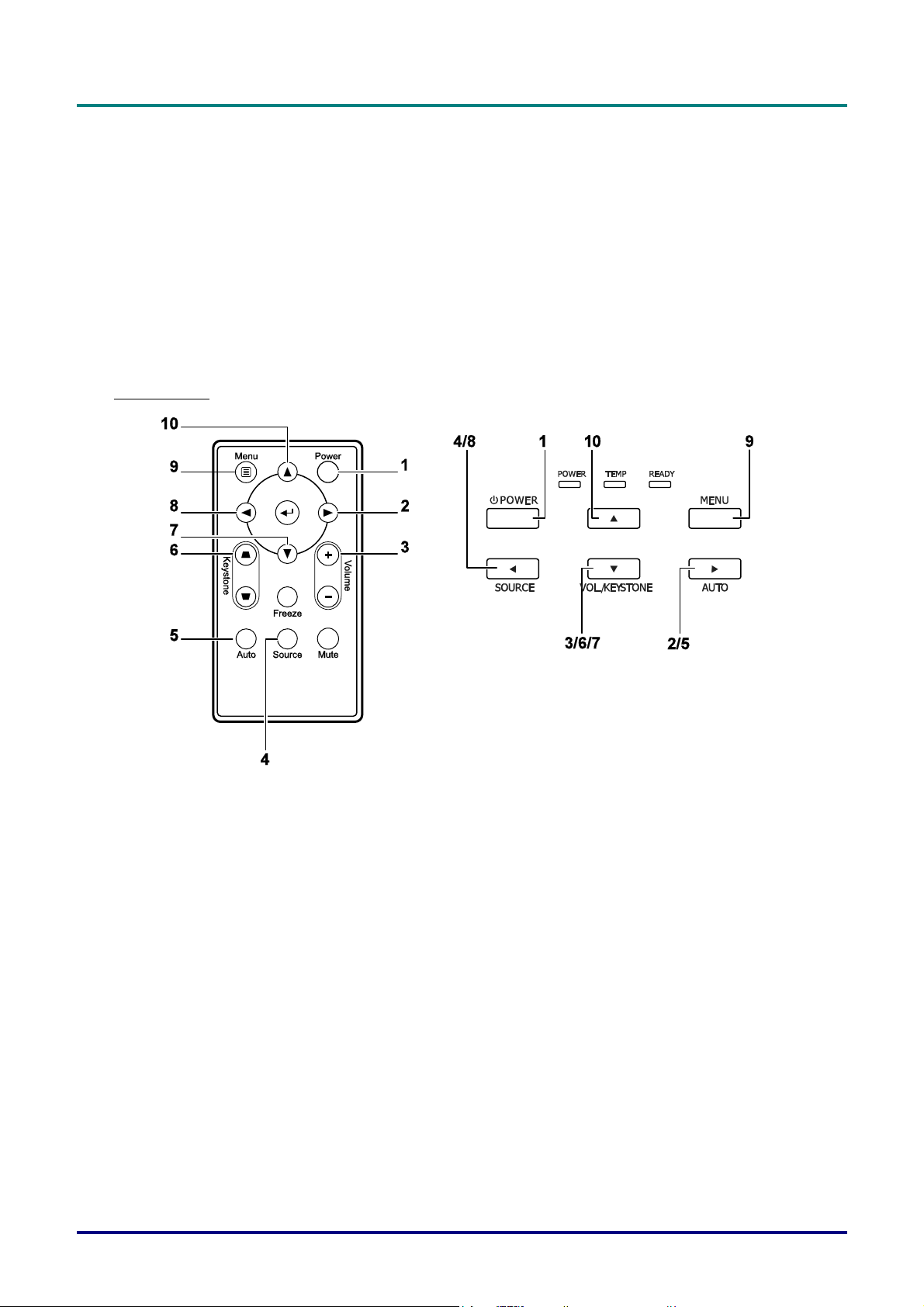
D
L
P
p
r
o
j
e
k
t
o
r
–
H
a
s
z
n
á
l
a
t
i
ú
t
m
u
t
a
t
ó
D
D
L
P
p
r
o
j
e
k
t
o
r
–
H
a
s
z
n
á
l
a
t
i
ú
t
L
P
p
r
o
j
e
k
t
o
r
–
H
a
s
z
n
á
l
m
a
t
i
ú
t
m
u
t
a
t
ó
u
t
a
t
ó
A távvezérlő hatótávolsága
A távvezérlő infravörös jelekkel vezérli a projektort. A távvezérlőt nem szükséges pontosan a
projektorra irányítani. Ha a távvezérlő nem merőlegesen néz a projektor valamelyik oldalára vagy a
hátuljára, akkor 7 méteres távolságban és a projektor szintje alatt vagy felett 15 fokban jól fog
működni. Ha a projektor nem reagál a távvezérlőre, menjen kissé közelebb a készülékhez.
A projektor és a távvezérlő gombjai
A projektort a távvezérlővel vagy a készülék tetején található gombokkal lehet vezérelni. A
távvezérlővel minden műveletet el lehet végezni, a készülék gombjainak használata viszont
korlátozott. Az alábbi ábrák a távvezérlő és a projektor megfelelő gombjait mutatják.
Távvezérlő
A projektor néhány gombjának több funkciója van. Például, a projektor 3/6/7 gombja szolgál a
Keystone-korrekció és a hangerő beállítására, valamint és a képernyőmenüben való lefelé mozgásra
is.
– 8 –
Page 15
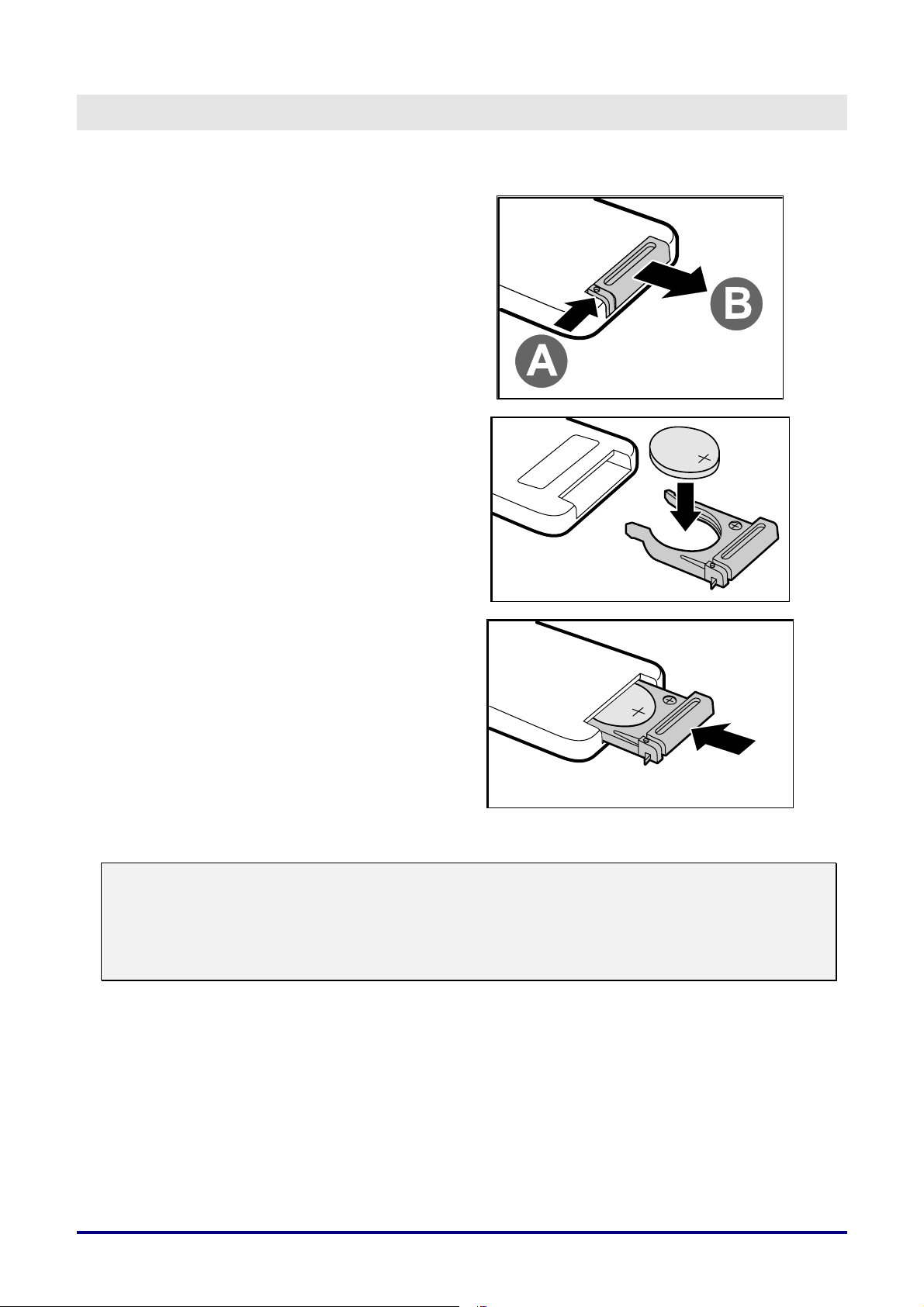
A távvezérlő elemének behelyezése
A nyíl irányába csúsztatva vegye le az
1.
elemtartó fedelét (A). Húzza ki a fedelet
(B).
A pozitív oldalával felfelé helyezze be az
2.
elemet.
B
EÁLLÍTÁS ÉS HASZNÁLAT
Tegye vissza az elemtartó fedelét.
3.
Vigyázat!
1. Csak 3 V-os lítiumelemet használjon (CR2025).
2. A használt elemeket a helyi előírásoknak megfelelő gyűjtőhelyen adja le!
3. Ha hosszabb ideig nem használja a távvezérlőt, akkor vegye ki belőle az elemet!
– 9 –
Page 16
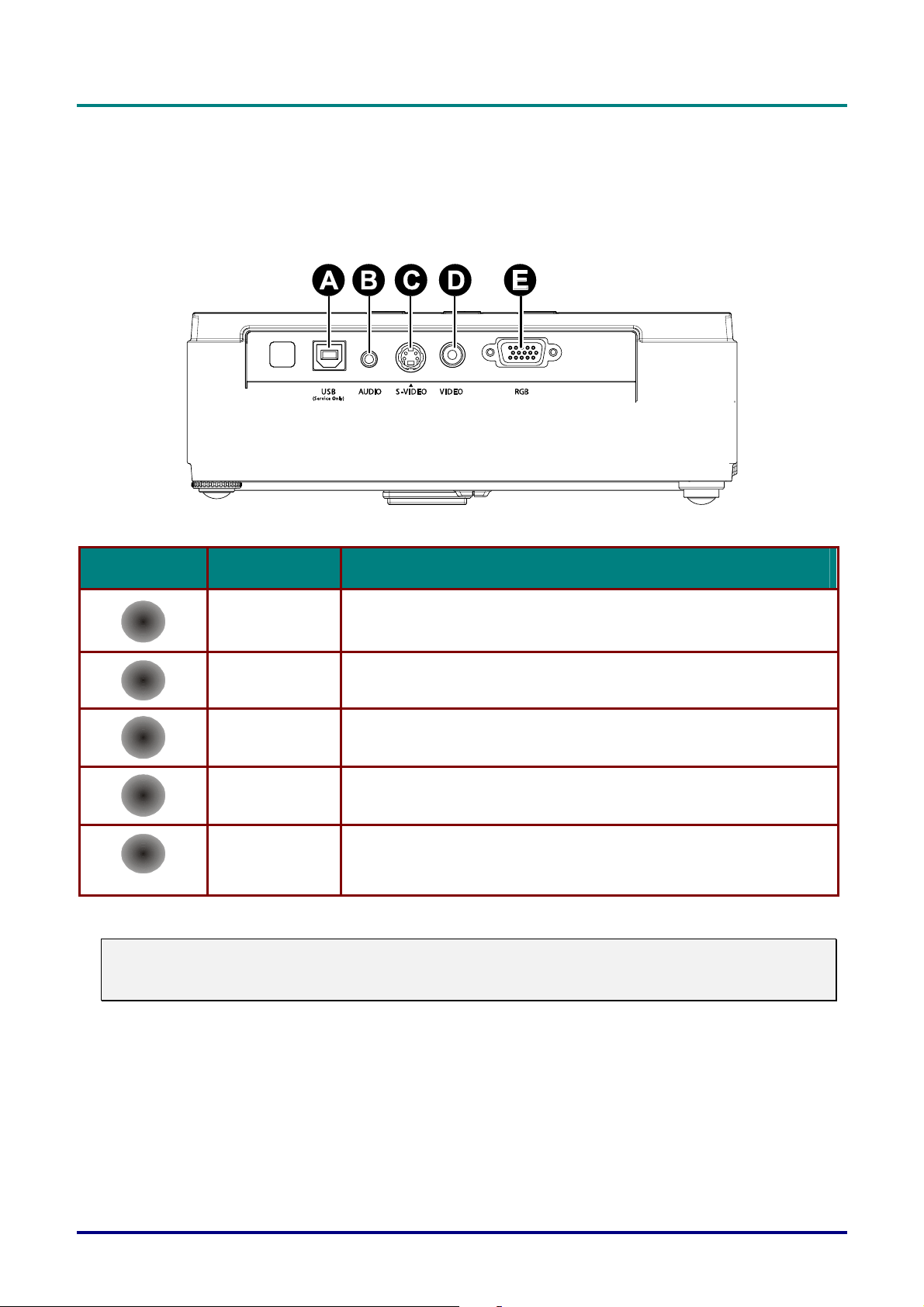
D
L
P
p
r
o
j
e
k
t
o
r
–
H
a
s
z
n
á
l
a
t
i
ú
t
m
u
t
a
t
ó
D
D
L
P
p
r
o
j
e
k
t
o
r
–
H
a
s
z
n
á
l
a
t
i
ú
t
L
P
p
r
o
j
e
k
t
o
r
–
H
a
s
z
n
á
l
m
a
t
i
ú
t
m
u
t
a
t
ó
u
t
a
t
ó
A bemeneti eszközök csatlakoztatása
A projektorhoz egyidejűleg PC-t vagy notebook-ot, valamint videoeszközöket lehet csatlakoztatni. A
videoeszköz lehet DVD, VCD és VHS-videomagnó, illetve kamera és digitális fényképezőgép. A
csatlakoztatni kívánt készülék kézikönyvében ellenőrizze, hogy a készülék rendelkezik-e a szükséges
kimeneti csatlakozókkal.
MEGNEVEZÉS CÍMKE LEÍRÁS
USB (csak
A
B
C
D
E
Figyelmeztetés:
Biztonsági okokból a csatlakoztatások elvégzése előtt áramtalanítsa a projektort és a csatlakoztatni
kívánt készülékeket.
szerviz céljára)
AUDIO
S-VIDEO A videoeszköz S-VIDEO kábelének csatlakoztatása.
VIDEO A videoeszköz VIDEO kábelének csatlakoztatása.
RGB
Csatlakoztatás USB-KÁBELLEL a számítógéphez (csak szerviz).
A számítógép HANGKIMENETÉNEK csatlakoztatása.
A videoeszköz AUDIO-KÁBELÉNEK csatlakoztatása (mini jack – RCA x 2).
Csatlakoztatás RGB-kábellel a számítógéphez.
Az YCbCr / YPbPr DVD-bemenet csatlakoztatása opcionális RGB-kábellel
a KOMPONENS ADAPTERRE.
– 10 –
Page 17

A projektor bekapcsolása és kikapcsolása
D
D
D
L
P
p
r
o
j
e
k
t
o
r
–
H
a
s
z
n
á
l
a
t
i
ú
t
m
u
t
a
t
ó
L
P
p
r
o
j
e
k
t
o
r
–
H
a
s
z
n
á
l
a
t
i
ú
t
L
P
p
r
o
j
e
k
t
o
r
–
H
a
s
z
n
á
l
m
a
t
i
ú
t
m
u
t
a
t
ó
u
t
a
t
ó
A hálózati kábelt csatlakoztassa a
1.
projektorra. A másik végét
csatlakoztassa a hálózati feszültségre.
A készülék
KÉSZENLÉT LED-je világít.
Kapcsolja be a csatlakoztatott
2.
készülékeket.
A KÉSZENLÉT LED-nek
3.
narancsszínűen és folyamatosan kell
világítania. A
gombbal kapcsolja be a projektort.
A projektor üdvözlő képernyője jelenik
meg és elindul a csatlakoztatott
eszközök keresése.
Lásd “
Belépési jelszó beállítása
(biztonsági zár)
bizonsági zár be van kapcsolva.
BEKAPCSOLÁS és
BEKAPCSOLÓ
” a 13. oldalon, ha a
Ha egynél több bemeneti eszköz
4.
csatlakozik a kivetítőre, akkor ezek
között a FORRÁS gomb megnyomása
után a ▲▼ gombokkal lehet
átkapcsolni. (A komponens bemenet az
RGB – KOMPONENS ADAPTERREL
használható.)
• RGB: Analóg RGB
komponens: YCbCr / YPbPr DVD-bemenet,
vagy YPbPr HDTV-bemenet HD15
csatlakozón
• Kompozit videó: Hagyományos kompozit videojel
• S-Video: Super video (Y/C szétválasztva)
– 11 –
Page 18

D
L
P
p
r
o
j
e
k
t
o
r
–
H
a
s
z
n
á
l
a
t
i
ú
t
m
u
t
a
t
ó
D
L
P
p
r
o
j
e
k
t
o
r
–
H
a
s
z
n
á
l
a
t
i
ú
t
D
L
P
p
r
o
j
e
k
t
o
r
–
H
a
s
z
n
á
l
Ha a "Kikapcsolás?/Ismét nyomja meg a
5.
bekapcsoló gombot" üzenet jelenik meg,
nyomja meg a BEKAPCSOLÁS
gombot. A projektor kikapcsolódik.
Vigyázat!
1. A projektor bekapcsolása előtt vegye le a lencsevédőt.
2. Ne csatlakoztassa le a hálózati kábelt, amíg a KÉSZENLÉT LED villog. A villogás megszűnése
jelzi, hogy a projektor lehűlt.
m
a
t
i
ú
t
m
u
t
a
t
ó
u
t
a
t
ó
– 12 –
Page 19

D
L
P
p
r
o
j
e
k
t
o
r
–
H
a
s
z
n
á
l
D
D
L
P
p
r
o
j
e
k
t
o
r
–
H
L
P
p
r
o
j
e
k
t
o
a
r
–
H
a
a
s
z
n
á
l
a
s
z
n
á
l
Belépési jelszó beállítása (biztonsági zár)
A négy nyíl-gombbal jelszót lehet beírni, így meg lehet akadályozni a készülék jogosulatlan
használatát. Ha engedélyezi a jelszót, akkor azt a készülék bekapcsolása után minden alkalommal
be kell írni. (Az OSD-menük használatát lásd "
nyelvének beállítása
Fontos:
A jelszót tartsa biztonságos helyen. A jelszó nélkül nem lehet használni a projektort. Ha elveszti a
jelszót, akkor a forgalmazónál érdeklődje meg, hogyan lehet törölni.
A Menu gombot megnyomva jelenítse
1.
meg a képernyőmenüt.
A ◄► gombokkal lépjen a Telepítés 1
2.
menübe.
", 19. oldal.)
Navigálás a képernyőmenüben", 18. oldal, és "A menü
t
i
ú
t
m
u
t
a
t
ó
t
i
ú
t
m
a
t
i
ú
t
m
u
t
a
t
ó
u
t
a
t
ó
A ▲▼ gombokkal álljon a “Biztonsági
3.
zár” menüpontra.
A ◄► gombokkal be- és ki lehet
4.
kapcsolni a biztonsági zárat.
Egy párbeszéd-ablak jelenik meg.
– 13 –
Page 20

D
D
D
L
L
L
P
p
r
o
j
e
k
t
o
r
–
H
a
s
z
n
á
l
a
t
i
ú
t
m
P
p
r
o
j
e
k
t
o
r
–
H
a
s
z
n
á
l
P
p
r
o
j
e
k
t
o
r
–
H
a
A jelszót a billentyűzet vagy a távvezérlő
5.
▲▼◄► gombjaival lehet beírni.
Bármilyen kombináció használható
(ugyanaz a billentyű ötször is), de a
lenyomások száma 5-nél kevesebb nem
lehet.
A kurzorgombokat tetszőleges sorrendben
megnyomva állítsa be a jelszót. A Menu
gombbal lépjen ki az ablakból.
Ha a Biztonsági zár engedélyezve van,
6.
akkor a bekapcsoló gomb megnyomásakor
a jelszó beírását kérő ablak jelenik meg.
Az 5. lépésben beírt sorrendben írja be a
jelszót. Ha elfelejtette a jelszót, keresse fel
a szervizt.
A szerviz azonosítja a tulajdonost és segít
a jelszó törlésében.
a
s
z
n
á
l
a
u
t
i
ú
t
m
u
t
i
ú
t
m
t
a
t
ó
t
a
t
ó
u
t
a
t
ó
– 14 –
Page 21

A projektor szintezése
A projektor felállításakor ügyeljen a következőkre:
• A projektor asztalának vagy alátámasztásának vízszintesnek és szilárdnak kell lennie.
• Úgy helyezze el a projektort, hogy a vetítőfelületre merőlegesen álljon.
• A kábeleket biztonságos módon helyezze el. Ügyeljen arra, hogy ne lehessen megbotlani
bennük.
D
L
P
p
r
o
j
e
k
t
o
r
–
H
a
s
z
n
á
l
a
t
i
ú
t
m
u
t
a
t
ó
D
L
P
p
r
o
j
e
k
t
o
r
–
H
a
s
z
n
á
l
a
t
i
ú
t
D
L
P
p
r
o
j
e
k
t
o
r
–
H
a
s
z
n
á
l
m
a
t
i
ú
t
m
u
t
a
t
ó
u
t
a
t
ó
1.
2.
3.
A projektor szintjének megemeléséhez emelje fel a készüléket [A] és nyomja meg a
magasságállító gombot [B].
A magasságállító [C] leesik.
A projektor szintjének süllyesztéséhez nyomja meg a magasságállító gombot és
nyomja lefelé a készüléket.
A [D] kar jobbra vagy balra forgatásával állítsa be a vetítési szöget.
– 15 –
Page 22

D
L
P
p
r
o
j
e
k
t
o
r
–
H
a
s
z
n
á
l
a
t
i
ú
t
m
u
t
a
t
ó
D
D
L
P
p
r
o
j
e
k
t
o
r
–
H
a
s
z
n
á
l
a
t
i
ú
t
L
P
p
r
o
j
e
k
t
o
r
–
H
a
s
z
n
á
l
m
a
t
i
ú
t
m
u
t
a
t
ó
u
t
a
t
ó
A zoom, képélesség és Keystone-kompenzáció beállítása
A zoom szabályozóval
1.
(csak a projektoron) át
lehet méretezni a vetítési
méretet és a képméretet
B
.
A Fókusz szabályozóval
2.
(csak a projektoron) be
lehet állítani a
képélességet
A KEYSTONE
3.
gombokkal (a projektoron
vagy a távvezérlőn)
korrigálni lehet a trapéz(felül vagy alul szélesebb
kép) torzítást.
A
.
A Trapéz-szabályozó
4.
jelenik meg a kijelzőn.
A távvezérlő és az OSD-panel
– 16 –
Page 23

A hangerő beállítása
A távvezérlőn nyomja
1.
meg a Hangerő +/-
gombot.
A kijelzőn a hangerő-
szabályozó jelenik meg.
A billentyűzet Kurzor le
2.
gombjával növelheti és
csökkentheti a Hangerő
+/-.
D
D
D
L
P
p
r
o
j
e
k
t
o
r
–
H
a
s
z
n
á
l
a
t
i
ú
t
m
u
t
a
t
ó
L
P
p
r
o
j
e
k
t
o
r
–
H
a
s
z
n
á
l
a
t
i
ú
t
L
P
p
r
o
j
e
k
t
o
r
–
H
a
s
z
n
á
l
m
a
t
i
ú
t
m
u
t
a
t
ó
u
t
a
t
ó
A NÉMÍTÁS gombbal ki
3.
lehet kapcsolni a hangot
(csak a távvezérlőn
használható).
– 17 –
Page 24

A
KÉPERNYŐMENÜ
(OSD)
BEÁLLÍTÁSAI
A képernyőmenü kezelőszervei
A projektor képernyőmenüjében (OSD) be lehet állítani a képet és meg lehet változtatni a készülék
beállításait.
Navigálás a képernyőmenüben
A képernyőmenüben való navigálásra és a változtatások elvégzésére a távvezérlő nyíl-gombjait,
vagy a készülék tetején található gombokat lehet használni. Az alábbi ábrák a távvezérlő és a
projektor megfelelő gombjait mutatják.
1. A MENU gombot megnyomva nyissa meg a
képernyőmenüt.
2. Öt menü használható. Ezek között a ◄►
gombokkal lehet mozogni.
3. A ▲▼ kurzorgombokkal fel-le lehet
mozogni a menükben.
4. A beállításokat a ◄► gombokkal lehet
módosítani.
5. Bármelyik almenüből és magából a
képernyőmenüből a MENU gombbal lehet
kilépni.
Megjegyzés:
A videojel-forrástól függően a képernyőmenüben más és más menüpontok használhatók. Például,
a Számítógép menü Vízszintes/függőleges helyzet beállításai csak akkor módosíthatók, ha a
készülék PC-hez csatlakozik. A nem használható menüpontokba nem lehet belépni, azok szürkén
jelennek meg.
– 18 –
Page 25

A menü nyelvének beállítása
A folytatás előtt állítsa be a menü nyelvét.
1. Nyomja meg a MENU gombot. A ◄► gombokkal lépjen a Telepítés 1 menübe.
D
D
D
L
P
p
r
o
j
e
k
t
o
r
–
H
a
s
z
n
á
l
a
t
i
ú
t
m
u
t
a
t
ó
L
P
p
r
o
j
e
k
t
o
r
–
H
a
s
z
n
á
l
a
t
i
ú
t
L
P
p
r
o
j
e
k
t
o
r
–
H
a
s
z
n
á
l
m
a
t
i
ú
t
m
u
t
a
t
ó
u
t
a
t
ó
2. Annyiszor nyomja meg a ▲▼ gombot, hogy a Nyelv menüpont jelölődjön ki.
3. A ◄► gombokkal álljon a kívánt nyelvre.
4. Nyomja meg kétszer a MENU gombot.
– 19 –
Page 26

D
L
P
p
r
o
j
e
k
t
o
r
–
H
a
s
z
n
á
l
a
t
i
ú
t
m
u
t
a
t
ó
D
D
L
P
p
r
o
j
e
k
t
o
r
–
H
a
s
z
n
á
l
a
t
i
ú
t
L
P
p
r
o
j
e
k
t
o
r
–
H
a
s
z
n
á
l
m
a
t
i
ú
t
m
u
t
a
t
ó
u
t
a
t
ó
A képernyőmenü áttekintése
Az alábbi ábra alapján gyorsan megtalálhatja a kívánt beállítást, vagy a beállítás értéktartományát.
Kép
Megjelenítési mód
Ragyogó színek
0 ~ 2
Fényerő
0 ~ 100
Kontraszt
0 ~ 100
Képélesség
0 ~ 31
Gamma
Színtér
Színhőmérséklet
Színkezelő
orrgazdaság
Bemutató
Fényes
Játék
Film
TV
sRGB
Felhasználói
PC
MAC
Vid eó
Diagram
Fekete-fehér
Automatikus
RGB
YCbCr
YPbPr
6500 °K
9300 °K
10500 °K
Számítógép
Vízszintes pozíció
Függőleges pozíció
Frekvencia
Követés
-5 ~ 5
Automatikus kép
Telepítés 2
Videó / Audió
Videó auto. erősítésszabályzással
Be - Ki
Videó telítettsége
0 ~ 100
Videó tónusa
0 ~ 100
Film mód
Videó túlnyúlása
Be - Ki
Hangerő
0 ~ 8
Némítás
Be - Ki
orrgazdaság
Automatikus
Ki
Telepítés 1
Nyelv
Automatikus forrás
Be - Ki
Üres képernyő
Kivetítés
Biztonsági zár
Be - Ki
Képarány
Trapéz
-30 ~ 30
Digitális zoom
Fekete
Vörös
Zöld
Kék
Fehér
Elölről
Hátulról
Kitöltés
4:3
16:9
Postaláda
English,
Deutsch,
Français,
Italiano,
Español,
Português,
Polski,
Svenska,
Suomi,
Ελληνικά,
繁體中文,
简体中文,
한국어,
Английский,
Magyar,
Čeština
Auto. kikapcsolás
(perc)
Auto. bekapcsolás
Be - Ki
Ventilátorsebesség
Izzómód
OSD menü beállításai
Perifériateszt
Izzó üzemóráinak
nullázása
Gyári beállítások
Állapot
Ki
5/10/15 ~ 180
Normál
Magas
Takarékos
Normál
– 20 –
Page 27

Az almenük áttekintése
D
D
D
L
P
p
r
o
j
e
k
t
o
r
–
H
a
s
z
n
á
l
a
t
i
ú
t
m
u
t
a
t
ó
L
P
p
r
o
j
e
k
t
o
r
–
H
a
s
z
n
á
l
a
t
i
ú
t
L
P
p
r
o
j
e
k
t
o
r
–
H
a
s
z
n
á
l
m
a
t
i
ú
t
m
u
t
a
t
ó
u
t
a
t
ó
Színkezelő
Vörös
Zöld
Kék
Kék
Bíbor
Sárga
Színárnyalat -99 ~ 99
Telítettség 0 ~ 199
Erősítés 0 ~ 199
Színárnyalat -99 ~ 99
Telítettség 0 ~ 199
Erősítés 0 ~ 199
Színárnyalat -99 ~ 99
Telítettség 0 ~ 199
Erősítés 0 ~ 199
Színárnyalat -99 ~ 99
Telítettség 0 ~ 199
Erősítés 0 ~ 199
Színárnyalat -99 ~ 99
Telítettség 0 ~ 199
Erősítés 0 ~ 199
Színárnyalat -99 ~ 99
Telítettség 0 ~ 199
Erősítés 0 ~ 199
Perifériateszt
Távvezérlőteszt
Gombteszt
Színteszt
Hangteszt
Állapot
Aktív forrás
Videoinformációk
Izzó üzemórái
OSD menü
beállításai
Menü pozíciója
Áttetsző menü
Menü megjelenítése
10 ~ 20
Középen
Le
Fel
Bal
Jobb
0%
25%
50%
75%
100%
Vörös 0 ~ 199
Sárga
Zöld 0 ~ 199
Kék 0 ~ 199
– 21 –
Page 28

D
L
P
p
r
o
j
e
k
t
o
r
–
H
a
s
z
n
á
l
a
t
i
ú
t
m
u
t
a
t
ó
D
D
L
P
p
r
o
j
e
k
t
o
r
–
H
a
s
z
n
á
l
a
t
i
ú
t
L
P
p
r
o
j
e
k
t
o
r
–
H
a
s
z
n
á
l
m
a
t
i
ú
t
m
u
t
a
t
ó
u
t
a
t
ó
Képmenü
A MENU gombot megnyomva jelenítse meg a Képernyőmenüt. A ◄► gombokkal álljon a
Képmenüre. A Képmenüben a ▲▼ gombokkal lehet le és fel mozogni. A ◄► gombokkal a
beállításokat lehet módosítani.
MEGNEVEZÉS LEÍRÁS
Megjelenítési mód A ◄► gombokkal állítsa be a megjelenítési módot.
Ragyogó színek A ◄► gombokkal állítsa be a ragyogó színű megjelenítési módot.
Fényerő A ◄► gombokkal állítsa be a kijelző fényerejét.
Kontraszt A ◄► gombokkal állítsa be a kijelző kontrasztját.
Képélesség A ◄► gombokkal állítsa be a kijelző élességét.
Gamma A ◄► gombokkal állítsa be a kijelző gamma-korrekcióját.
Színtér A ◄► gombokkal állítsa be a kijelző színterét.
Színhőmérséklet A ◄► gombokkal állítsa be a kívánt színhőmérsékletet.
Színkezelő
orrgazdaság Az Enter / ► gombot megnyomva minden beállítás a gyári alapbeállításra áll vissza.
Az Enter / ► megnyomásával lépjen a színkezelő menübe.
A részleteket lásd
Színkezelő, a 23. oldalon.
– 22 –
Page 29

D
D
D
Színkezelő
Az Enter / ► megnyomásával lépjen a színkezelő almenübe.
L
P
p
r
o
j
e
k
t
o
r
–
H
a
s
z
n
á
l
a
t
i
ú
t
m
u
t
a
t
ó
L
P
p
r
o
j
e
k
t
o
r
–
H
a
s
z
n
á
l
a
t
i
ú
t
L
P
p
r
o
j
e
k
t
o
r
–
H
a
s
z
n
á
l
m
a
t
i
ú
t
m
u
t
a
t
ó
u
t
a
t
ó
MEGNEVEZÉS LEÍRÁS
Vörös
Zöld
Kék
Cián
Bíbor
Sárga
Fehér
Belépés a vörös színkezelőbe.
A ◄► gombbal a színárnyalatot, a színtelítettség és erősítés értékét lehet beállítani.
Belépés a zöld színkezelőbe.
A ◄► gombbal a színárnyalatot, a színtelítettség és erősítés értékét lehet beállítani.
Belépés a kék színkezelőbe.
A ◄► gombbal a színárnyalatot, a színtelítettség és erősítés értékét lehet beállítani.
Belépés a cián színkezelőbe.
A ◄► gombbal a színárnyalatot, a színtelítettség és erősítés értékét lehet beállítani.
Belépés a bíbor színkezelőbe.
A ◄► gombbal a színárnyalatot, a színtelítettség és erősítés értékét lehet beállítani.
Belépés a sárga színkezelőbe.
A ◄► gombbal a színárnyalatot, a színtelítettség és erősítés értékét lehet beállítani.
Belépés a fehér színkezelőbe.
A ◄► gombbal a színárnyalatot, a színtelítettség és erősítés értékét lehet beállítani.
– 23 –
Page 30

D
L
P
p
r
o
j
e
k
t
o
r
–
H
a
s
z
n
á
l
a
t
i
ú
t
m
u
t
a
t
ó
D
D
L
P
p
r
o
j
e
k
t
o
r
–
H
a
s
z
n
á
l
a
t
i
ú
t
L
P
p
r
o
j
e
k
t
o
r
–
H
a
s
z
n
á
l
m
a
t
i
ú
t
m
u
t
a
t
ó
u
t
a
t
ó
Számítógép menü
A MENU gombot megnyomva jelenítse meg a Képernyőmenüt. A ◄► gombokkal álljon a
Számítógép-menüre. A menüben a ▲▼ gombokkal lehet le és fel mozogni. A ◄► gombokkal a
beállításokat lehet módosítani.
MEGNEVEZÉS LEÍRÁS
Vízszintes pozíció A ◄► gombokkal állítsa be a kép vízszintes helyzetét.
Függőleges pozíció A ◄► gombokkal állítsa be a kép függőleges helyzetét.
Frekvencia A ◄► gombokkal az A/D átalakító mintavételezési órajelét lehet beállítani.
Követés A ◄► gombokkal az A/D átalakító mintavételezési pontját lehet beállítani.
Automatikus kép Az (Enter) / ► gombbal automatikusan beállítható a fázis, a követés, a méret és a helyzet.
– 24 –
Page 31

D
L
P
p
r
o
j
e
k
t
o
r
–
H
a
s
z
n
á
l
a
t
D
D
L
P
p
r
o
j
e
k
t
o
r
–
H
a
s
L
P
p
r
o
j
e
k
t
o
r
z
–
H
a
s
z
i
n
á
l
a
t
i
n
á
l
a
t
i
Video/audio menü
A MENU gombot megnyomva jelenítse meg a Képernyőmenüt. A ◄► gombokkal lépjen a
Videó/audió menübe. A ▲▼ kurzorgombokkal fel-le lehet mozogni a menüben. A ◄► gombokkal a
beállításokat lehet módosítani.
ú
t
m
u
t
a
t
ó
ú
t
m
ú
t
m
u
t
a
t
ó
u
t
a
t
ó
MEGNEVEZÉS LEÍRÁS
Videó auto.
erősítésszabályzással
Video telítettsége A ◄► gombbal a videojel telítettségét lehet állítani.
Video tónusa A ◄► gombbal a videojel színárnyalatát lehet beállítani (tint/hue).
Film mód A ◄► gombokkal állítsa be a kívánt film módot.
Video túlnyúlása A ◄► be vagy ki lehet kapcsolni a video túlnyúlását.
Hangerő A ◄► gombokkal a hangerőt lehet beállítani.
Némítás A ◄► gombbal be és ki lehet kapcsolni a hangszórót.
orrgazdaság Az Enter / ► gombot megnyomva minden beállítás a gyári alapbeállításra áll vissza.
Megjegyzés:
Interlaced (váltott soros) video esetén a leájtszás egyenetlen lehet. Enek elkerülése érdekében
lépjen a Videó / Audió menübe és állítsa be a film módot.
A ◄► gombokkal be, illetve ki lehet kapcsolni a videojel-forrás automatikus erősítés-
vezérlését (AGC).
– 25 –
Page 32

D
L
P
p
r
o
j
e
k
t
o
r
–
H
a
s
z
n
á
l
a
t
i
ú
t
m
u
t
a
t
ó
D
D
L
P
p
r
o
j
e
k
t
o
r
–
H
a
s
z
n
á
l
a
t
i
ú
t
L
P
p
r
o
j
e
k
t
o
r
–
H
a
s
z
n
á
l
m
a
t
i
ú
t
m
u
t
a
t
ó
u
t
a
t
ó
Telepítés 1 menü
A MENU gombot megnyomva jelenítse meg a Képernyőmenüt. A ◄► gombokkal lépjen a
Telepítés 1 menübe. A ▲▼ kurzorgombokkal fel-le lehet mozogni a menüben. A ◄► gombokkal a
beállításokat lehet módosítani.
MEGNEVEZÉS LEÍRÁS
Nyelv A ◄► gombokkal állítsa be a menü kívánt nyelvét.
Automatikus forrás
Üres képernyő A ◄► gombokkal állítsa be az üres képernyő színét.
Kivetítés A ◄► gombbal két vetítési mód közül választhat.
Biztonsági zár A ◄► gombokkal be- és ki lehet kapcsolni a biztonsági zárat.
Képarány
Trapéz A ◄► gombokkal állítsa be a kijelző trapéztorzítását.
Digitális zoom
A ◄► gombbal engedélyezni lehet vagy le lehet tiltani az érvényes jelforrások keresését az
összes bemeneten.
A ◄► gombokkal állítsa be a video képarányát.
Megjegyzés: A képerány funkció csak akkor használható, ha a digitális zoom funkció ki van
kapcsolva.
Az Enter / ► megnyomásával lépjen a digitális zoom menübe. A ▲ gombbal nagyítani, a ▼
gombbal kicsinyíteni lehet a képet. A Pan funkciót a
Megjegyzés: A Pan menu használata előtt nagyítani kell a képet.
Megjegyzés: A digitális zoom SXGA/SXGA+/UXGA felbontás esetén nem használható.
gombokkal lehet használni.
– 26 –
Page 33

D
L
P
p
r
o
j
e
k
t
o
r
–
H
D
D
L
P
p
r
o
j
e
k
t
L
P
p
o
r
o
j
e
k
t
o
a
r
–
H
a
r
–
H
a
Telepítés 2 menü
A MENU gombot megnyomva jelenítse meg a Képernyőmenüt. A ◄► gombokkal lépjen a
Telepítés 2 menübe. A ▲▼ kurzorgombokkal fel-le lehet mozogni a menüben.
s
z
n
á
l
a
t
i
ú
t
m
u
t
a
t
ó
s
z
n
á
l
a
t
i
ú
t
s
z
n
á
l
m
a
t
i
ú
t
m
u
t
a
t
ó
u
t
a
t
ó
MEGNEVEZÉS LEÍRÁS
Auto. kikapcsolás
(perc)
Auto. bekapcsolás
Ventilátorsebesség
Izzómód
OSD menü
beállításai
Perifériateszt
Izzó üzemóráinak
nullázása
Gyári beállítások
A ◄► gombokkal be- és ki lehet kapcsolni, hogy a lámpa automatikusan kikapcsoljon, ha
nincs jel.
A ◄► gombokkal be- és ki lehet kapcsolni, hogy a hálózati feszültségre csatlakoztatáskor a
lámpa automatikusan bekapcsoljon.
A ◄► gombokkal válaszon a normál és a nagy sebesség közül.
Megjegyzés: Javasoljuk, hogy magas hőmérséklet, páratartalom vagy nagy tengerszint feletti
magasság esetén válassza a nagyobb sebességet.
Az izzó élettartamának növelése érdekében a ◄►gombbal nagyobb vagy kisebb fényerőt
lehet beállítani.
Az (Enter) / ► gombot megnyomva lépjen az OSD beállítások menüjébe. A részleteket
18. oldalon.
lásd a
(Enter) / ► gombbal lépjen a perifériák tesztelési menüjébe. A részleteket lásd a 29
Az
oldalon.
Az (Enter) / ► gombbal nyugtázza a nullázást. A nullázás nélküli kilépéshez nyomja meg
a Menu gombot. A részleteket lásd a
Az
Enter / ► gombot megnyomva minden beállítás a gyári alapbeállításra áll vissza. A
részletekete lásd a
30. oldalon.
29. oldalon.
.
Állapot
Az
(Enter) / ► megnyomásával lépjen az Állapot menübe. A részleteket lásd a
oldalon.
– 27 –
30.
Page 34

D
L
P
p
r
o
j
e
k
t
o
r
–
H
a
s
z
n
á
l
a
t
i
ú
t
m
u
t
a
t
ó
D
D
L
P
p
r
o
j
e
k
t
o
r
–
H
a
s
z
n
á
l
a
t
i
ú
t
L
P
p
r
o
j
e
k
t
o
r
–
H
a
s
z
n
á
l
m
a
t
i
ú
t
m
u
t
a
t
ó
u
t
a
t
ó
OSD menü beállításai
MEGNEVEZÉS LEÍRÁS
Menü pozíciója A ◄► gombbal válassza ki a képernyőmenü helyzetét.
Áttetsző menü A ◄► gombbal válassza ki az OSD-menü hátterének átlátszósági szintjét.
Menü megjelenítése A ◄► gombbal jelölje ki a képernyőmenü automatikus bezárási késleltetését.
– 28 –
Page 35

D
L
D
L
D
L
Perifériateszt
MEGNEVEZÉS LEÍRÁS
P
p
r
o
j
e
k
t
o
r
–
H
a
s
z
n
á
l
a
t
i
ú
t
m
u
t
a
t
ó
P
p
r
o
j
e
k
t
o
r
–
H
a
s
z
n
á
l
a
t
i
ú
t
P
p
r
o
j
e
k
t
o
r
–
H
a
s
z
n
á
l
m
a
t
i
ú
t
m
u
t
a
t
ó
u
t
a
t
ó
Távvezérlőteszt Az (Enter) / ► gombbal diagnosztikai tesztet lehet végezni a távvezérlőn.
Gombteszt Az (Enter) / ► gombbal tesztelni lehet a billentyűzet gombjait.
Színteszt Az (Enter) / ► gombbal különböző színeket lehet megjeleníteni a képernyőn.
Hangteszt Az (Enter) / ► gombbal tesztelni lehet a beépített hangszóró működését.
Izzó üzemóráinak nullázása
Lásd a
A számláló nullázása, 33. oldal.
– 29 –
Page 36

D
L
P
p
r
o
j
e
k
t
o
r
–
H
a
s
z
n
á
l
a
t
i
ú
t
m
u
t
a
t
ó
D
D
L
P
p
r
o
j
e
k
t
o
r
–
H
a
s
z
n
á
l
a
t
i
ú
t
L
P
p
r
o
j
e
k
t
o
r
–
H
a
s
z
n
á
l
m
a
t
i
ú
t
m
u
t
a
t
ó
u
t
a
t
ó
Gyári beállítások
A Telepítés 2 menüben a ▲▼ gombbal lehet fel és le mozogni. Lépjen a Gyári beállítások
almenübe és az
áll vissza.
(Enter) / ► gombot megnyomva minden beállítás a gyárilag beállított alapértékre
Állapot
A Telepítés 2 menüben a ▲▼ gombbal lehet fel és le mozogni. Lépjen a Telepítés 2 almenübe és
(Enter) / ► gombbal nyissa meg az Állapot almenüt.
az
MEGNEVEZÉS LEÍRÁS
Aktív forrás A bekapcsolt jelforrást mutatja meg.
Videoinformációk
Izzó üzemórái
Az RGB-jelforrás felbontás-/video-információit, valamint a standard video-jelforrás
színszabványát jeleníti meg.
A lámpa eddig eltelt üzemóráinak számát jeleníti meg. Külön ECO (gazdaságos) és Normál
számláló van.
– 30 –
Page 37

D
L
P
p
r
o
j
e
k
t
o
r
–
H
a
s
z
n
D
L
P
p
r
o
j
e
k
t
o
r
–
D
L
P
p
r
o
j
e
k
K
ARBANTARTÁS ÉS BIZTONSÁG
H
t
o
r
–
H
á
a
s
z
n
á
a
s
z
n
á
A vetítőizzó cseréje
A vetítőizzót akkor kell cserélni, ha kiégett. Csak eredeti cserealkatrészre szabad cserélni, amit a
készülék forgalmazójánál lehet megrendelni.
Fontos:
a. A készülékben használt flouroeszcens lámpa kis mennyiségű higanyt tartalmaz.
b. Az izzót ne a háztartási hulladékban helyezze el.
c. Az izzó hulladékkezelését a helyi előírásoknak megfelelően kell végezni.
Figyelmeztetés:
Legalább harminc perccel az izzócsere előtt kapcsolja ki és áramtalanítsa a készüléket. Ennek
elmulasztása súlyos égési sérülést okozhat!
Lazítsa meg az
1.
izzórekesz fedelének két
rögzítő csavarját (A).
l
a
t
i
ú
t
m
u
t
a
t
ó
l
a
t
i
ú
t
l
m
a
t
i
ú
t
m
u
t
a
t
ó
u
t
a
t
ó
Vegye le a fedelet (B).
2.
– 31 –
Page 38

D
D
D
L
L
P
p
r
o
j
e
k
t
o
r
–
H
P
p
r
o
j
e
k
t
L
P
p
3.
4.
o
r
o
j
e
k
t
o
Csavarozza ki az izzóegység
két csavarját (A).
Hajtsa fel az egység
fogantyúját (B).
a
r
–
H
a
r
–
H
a
s
z
n
á
l
a
t
i
ú
t
m
u
t
a
t
ó
s
z
n
á
l
a
t
i
ú
t
s
z
n
á
l
m
a
t
i
ú
t
m
u
t
a
t
ó
u
t
a
t
ó
A fogantyúnál fogva
5.
határozottan húzza ki az
izzóegységet.
– 32 –
Page 39

Az izzóegység
6.
visszaszereléséhez az 1. – 5.
lépést fordított sorrendben kell
végrehajtani.
A visszaszerelés során a
modult illessze a csatlakozóra
és a rongálódás elkerülése
érdekében tartsa a megfelelő
irányban.
Megjegyzés: A csavarok
megszorítása előtt a
lámpaegységnek szilárdan a
helyén kell lennie és
megfelelően a csatlakozóra
kell csatlakoznia.
D
D
D
L
P
p
r
o
j
e
k
t
o
r
–
H
a
s
z
n
á
l
a
t
i
ú
t
m
u
t
a
t
ó
L
P
p
r
o
j
e
k
t
o
r
–
H
a
s
z
n
á
l
a
t
i
ú
t
L
P
p
r
o
j
e
k
t
o
r
–
H
a
s
z
n
á
l
m
a
t
i
ú
t
m
u
t
a
t
ó
u
t
a
t
ó
A számláló nullázása
Az izzó cseréje után az üzemóra-számlálót nullázni kell. Ezt a következőképpen kell elvégezni:
A MENU gombot megnyomva
1.
jelenítse meg a képernyőmenüt.
A ◄► gombokkal lépjen a Telepítés
2.
2 menübe.
A ▼▲ gombokkal lépjen az Izzó
3.
üzemóráinak nullázása menüpontra.
Nyomja meg a ► vagy gombot.
4.
Egy üzenet jelenik meg.
A ▼ ▲ ◄ ► gombokkal nullázza az
5.
üzemóra-számlálót.
A Menu gombbal lépjen vissza a
6.
Telepítés 2 menübe.
– 33 –
Page 40

D
L
P
p
r
o
j
e
k
t
o
r
–
H
a
s
z
n
á
l
a
t
i
ú
t
m
u
t
a
t
ó
D
D
L
P
p
r
o
j
e
k
t
o
r
–
H
a
s
z
n
á
l
a
t
i
ú
t
L
P
p
r
o
j
e
k
t
o
r
–
H
a
s
z
n
á
l
m
a
t
i
ú
t
m
u
t
a
t
ó
u
t
a
t
ó
A készülék tisztítása
A készülék tisztítása, a por és korom eltávolítása elősegíti a hibamentes működést.
Figyelmeztetés:
1. Legalább 30 perccel a tisztítás előtt kapcsolja ki és áramtalanítsa a készüléket! Ennek
elmulasztása súlyos égési sérülést okozhat!
2. A tisztításhoz csak megnedvesített kendőt használjon! A projektor szellőzőnyílásaiba nem juthat
víz!
3. Ha tisztítás közben kevés víz jut a készülékbe, akkor a használatba vétel előtt jól szellőző
helyiségben, áramtalanítva több órán át hagyja megszáradni.
4. Ha tisztítás közben a készülék belsejébe nagyobb mennyiségű víz jut, akkor a készüléket
szervizbe kell vinni.
A lencse tisztítása
A legtöbb fényképezőgép-üzletben lehet kapni optikai lencsetisztítót. A lencse tisztítása során
ügyeljen a következőkre.
1. Egy tiszta, puha kendőre öntsön kevés lencsetisztítót. (A tisztítót ne közvetlenül a lencsére öntse!)
2. Körkörös mozdulatokkal óvatosan törölje meg a lencsét.
Vigyázat!
1. Ne használjon súroló hatású anyagot vagy oldószert!
2. Az elhomályosodás vagy elszíneződés megelőzése érdekében a tisztítószer ne jusson a
készülékházra.
A készülékház tisztítása
A készülékház tisztítása során a következőkre kell ügyelni:
1. Tiszta, megnedvesített kendővel törölje le a port.
2. A kendő megnedvesítéséhez meleg vizet és enyhe mosószert (pl. edénymosogató szert) használjon,
és ezzel törölje le a készülékházat.
3. A mosogatószert öblítse ki a kendőből, és ismét törölje le a készüléket.
Vigyázat!
A készülékház elhomályosodásának vagy elszíneződésének megelőzése érdekében ne használjon
súroló hatású, alkoholos mosogatószert!
– 34 –
Page 41

D
L
P
p
r
o
j
e
k
t
o
r
–
H
a
s
z
n
á
l
D
D
L
P
p
r
o
j
e
k
t
o
r
–
H
L
P
p
r
o
j
e
k
t
o
a
r
–
H
a
a
s
z
n
á
l
a
s
z
n
á
l
a
A Kensington® zár használata
Ha aggódik a készülék biztonságáért, akkor a biztonsági kábellel és a Kensington-zárral rögzítse egy
mozdíthatatlan tárgyhoz.
Megjegyzés:
A megfelelő Kensington biztonsági kábellel kapcsolatban érdeklődjön a forgalmazónál.
A biztonsági zár megfelel a Kensington MicroSaver Security System előírásainak. Bármilyen
kérdését a következő módokon teheti fel: Kensington, 2853 Campus Drive, San Mateo, CA 94403,
U.S.A. Tel: 800-535-4242, http://www.Kensington.com.
t
i
ú
t
m
u
t
a
t
ó
t
i
ú
t
m
t
i
ú
t
m
u
t
a
t
ó
u
t
a
t
ó
– 35 –
Page 42

H
IBAELHÁRÍTÁS
Általános problémák és megoldásuk
Ezek az útmutatások a készülék használata közben esetleg előforduló problémák megoldásához
nyújtanak segítséget. Ha a problémát nem tudja megoldani, kérjen segítséget a készülék
forgalmazójától.
Gyakran előfordul, hogy hosszas hibakeresés után kiderül, hogy a gondot egy meglazult csatlakozás
okozta. A részletesebb hibakeresés előtt ellenőrizze a következőket:
• Valamilyen más elektromos készülékkel ellenőrizze, hogy a hálózati csatlakozó működik-e.
• Ellenőrizze, hogy bekapcsolta-e a készüléket.
• Ellenőrizze minden csatlakoztatás megfelelőségét.
• Ellenőrizze, hogy a csatlakoztatott készülékeket bekapcsolta-e.
• Ellenőrizze, hogy a csatlakoztatott PC ne legyen felfüggesztett módban.
• Ellenőrizze, hogy a csatlakoztatott notebook külső megjelenítő használatára van-e állítva.
(Ezt általában egy "Fn+egy másik gomb" billentyű-kombinációval lehet megtenni.)
Hibaelhárítási tanácsok
Minden problémamegoldás lépéseit a javasolt sorrendben végezze el. Így a probléma megoldása
gyorsabb lehet.
Próbálja meg körülhatárolni a problémát, így nem fog jó alkatrészeket is kicserélni.
Például, ha az elemek cseréje után a probléma fennmarad, helyezze vissza a régi elemeket és
folytassa a következő lépéssel.
Jegyezze fel a hibaelhárítás során megtett lépéseket: Ez az információ hasznos lehet a műszaki
segélyszolgálat felhívásakor vagy a szervizszemélyzet számára.
– 36 –
Page 43

LED-es hibajelzések
D
D
D
L
P
p
r
o
j
e
k
t
o
r
–
H
a
s
z
n
á
l
a
t
i
ú
t
m
u
t
a
t
ó
L
P
p
r
o
j
e
k
t
o
r
–
H
a
s
z
n
á
l
a
t
i
ú
t
L
P
p
r
o
j
e
k
t
o
r
–
H
a
s
z
n
á
l
m
a
t
i
ú
t
m
u
t
a
t
ó
u
t
a
t
ó
HIBAJELZÉS
Túlmelegedés 0 BE 0
Hőmérséklet-védelem bekapcsolt 4 0 0
Lámpahiba 5 0 0
1. ventilátor hibája 6 0 1
2. ventilátor hibája 6 0 2
3. ventilátor hibája 6 0 3
Lámpaajtó nyitva 7 0 0
DMD hiba 8 0 0
Színkerék-hiba 9 0 0
Hiba esetén csatlakoztassa le a hálózati kábelt, várjon legalább egy (1) percig, majd indítsa újra a
készüléket. Ha a hálózat- vagy készenlét-LED még mindig villog, vagy a túlmelegedés-LED világít,
értesítse a szakszervizt.
TÁPFESZÜLTSÉG
LED VILLOG
TÚLMELEGEDÉS-
LED
KÉSZENLÉT LED
VILLOG
Képhibák
Probléma: Nincs kép
1. Ellenőrizze a notebook vagy PC beállításait.
2. Kapcsoljon ki minden készüléket és a megfelelő sorrendben ismét kapcsolja be őket.
Probléma: A kép zavaros
1. A projektoron állítsa be a Fókuszt.
2. A távvezérlőn vagy a projektoron nyomja meg az Auto gombot.
3. Ellenőrizze, hogy a projektor és a vászon távolsága nem haladja meg a 10 métert.
4. Ellenőrizze, hogy a projektor lencséje tiszta-e.
Probléma: A kép alsó vagy felső része szélesebb (trapéz alakú)
1. Irányítsa úgy a projektort, hogy lehetőség szerint merőleges legyen a vetítővászonra.
2. A távvezérlő vagy a készülék Keystone gombjával korrigálja a torzítást.
Probléma: A kép fordított
A képernyőmenü Telepítés 1 menüjében ellenőrizze a Vetítés beállítást.
Probléma: A kép csíkos
1. A Számítógép menü Frekvencia és Követés beállításait állítsa vissza a gyári beállításra.
2. A készüléket más számítógépre csatlakoztatva ellenőrizze, hogy a hibát nem a PC
videokártyája okozza.
Probléma: A kép élettelen, kontraszt nélküli
A Kép menüben változtassa meg a Kontraszt beállítást.
Probléma: A vetített kép színe nem egyezik az eredeti képével
A Kép menüben változtassa meg a Színhőmérséklet és Gamma beállítást.
– 37 –
Page 44

D
L
P
p
r
o
j
e
k
t
o
r
–
H
a
s
z
n
á
l
a
t
i
ú
t
m
u
t
a
t
ó
D
D
L
P
p
r
o
j
e
k
t
o
r
–
H
a
s
z
n
á
l
a
t
i
ú
t
L
P
p
r
o
j
e
k
t
o
r
–
H
a
s
z
n
á
l
m
a
t
i
ú
t
m
u
t
a
t
ó
u
t
a
t
ó
Lámpahibák
Probléma: A projektor nem ad ki fényt
1. Ellenőrizze a hálózati kábel csatlakoztatását.
2. Más elektromos készülékkel ellenőrizze a hálózati csatlakozó működését.
3. A megfelelő sorrendben kapcsolja be újra a projektort és ellenőrizze, hogy a hálózati LED
zölden világít-e.
4. Ha nemrég cserélte az izzót, ellenőrizze az izzó csatlakozását.
5. Cserélje ki az izzóegységet.
6. Tegye vissza a régi izzót és vigye szervizbe a készüléket.
Probléma: Az izzó kialszik
1. Az izzó feszültség-ingadozás miatt kialudhat. Húzza ki és csatlakoztassa vissza a
hálózati kábelt. Ha a készenlétet jelző LED világít, nyomja meg a bekapcsoló gombot.
2. Cserélje ki az izzóegységet.
3. Tegye vissza a régi izzót és vigye szervizbe a készüléket.
A távvezérlővel kapcsolatos problémák
Probléma: A készüléket nem lehet a távvezérlővel vezérelni
1. A távvezérlőt irányítsa a készülék infravörös vevője felé.
2. Győződjön meg arról, hogy az infravörös sugár útjában nincs-e akadály.
3. A helyiségben kapcsoljon ki minden fluoreszcens megvilágítást.
4. Ellenőrizze a behelyezett elem polaritását.
5. Cserélje ki az elemet.
6. Kapcsolja ki a közelben működő, infravörös kapcsolatot használó készülékeket.
7. Vigye szervizbe a távvezérlőt.
Hanghibák
Probléma: Nincs hang
1. A távvezérlőn állítsa be a hangerőt.
2. Állítsa be a hangforrás hangerejét.
3. Ellenőrizze a hangkábel csatlakoztatását.
4. Másik hangfalakkal ellenőrizze a hangforrás hangkimenetét.
5. Vigye szervizbe a projektort.
Probléma: A hang torz
1. Ellenőrizze a hangkábel csatlakoztatását.
2. Másik hangfalakkal ellenőrizze a hangforrás hangkimenetét.
3. Vigye szervizbe a projektort.
A projektor szervizelése
Ha a problémát nem tudja megoldani, a készüléket szervizbe kell vinni. A készüléket csomagolja
vissza az eredeti csomagolásába. Csatolja hozzá a probléma leírását és az Ön által végrehajtott
hibaelhárítási lépések eredményeit. Az információk hasznosak lehetnek a szervizszemélyzet
számára. A készüléket szervizelés céljából a vásárlás helyére kell visszavinni.
– 38 –
Page 45

Műszaki adatok
M
Ű
SZAKI ADATOK
Típus
Kijelző típusa
Felbontás
Vetítési távolság
Vetítési felület mérete
Vetítőlencse
Nagyítás mértéke
Függőleges
trapéz-korrekció
Vetítési módok
Adatkompatibilitás
SDTV/EDTV/ HDTV
Videokompatibilitás
Vízsz. szikkr.
Függ. szinkr.
Biztonsági tanúsítványok
Üzemi hőmérséklet
DS325-JD DX325-JD
TI DMD Type X, 0,55 coll, SVGA TI DMD Type X, 0,55 coll, XGA
SVGA 800x600 natív XGA 1024x768 natív
1,5 méter ~ 10 méter
0,86 - 6,6 méter (34 – 260 coll)
Manuális fókusz / manuális zoom
1,15:1
+/- 30 fok
Asztalról, előlről/hátulról
IBM PC vagy kompatibilis (VGA, SVGA, XGA, SXGA, UXGA), Mac
480i, 576i, 480p, 576p, 720p, 1080i
NTSC/NTSC 4.43, PAL (B/G/H/I/M/N 60), SECAM
15, 31 - 70 kHz 15, 31 - 90 kHz
50 - 85 Hz
FCC-B, UL, cUL, TUV, CB, CE, GOST SABS, IRAM, MIC, C-TICK, CCC, EK
5° ~ 35 °C
Méretek
AC bemenet
Teljesítmény-felvétel
Készenlétben
Izzó
Hangszóró
PC
Video
Audio
Biztonság
AC Universal 100 ~ 240, jellemzően @ 110 VAC (100~240)/±10%
220 mm (szél.) x 71 mm (mag.) x 178 mm (mélys.)
Jellemzően 260 W (normál mód); jellemzően 210 W (ECO mód)
< 5 Watt
Normál mód: 200 W; Eco mód: 160 W
1 W / 4 Ohm mono hangszóró
RGB
Kompozit video (RCA X 1)
S-Video (Mini-DIN)
Mini-jack
Kensington záraljzat
Bemeneti csatlakozók
PC
Video
Audio Mini-jack
Biztonság Kensington záraljzat
VGA
USB (csak szerviz-célra)
Kompozit video (RCAx1)
S-Video (Mini-DIN)
– 39 –
Page 46

D
L
P
p
r
o
j
e
k
t
o
r
–
H
a
s
z
n
á
l
a
t
i
ú
t
m
u
t
a
t
ó
D
D
L
P
p
r
o
j
e
k
t
o
r
–
H
a
s
z
n
á
l
a
t
i
ú
t
L
P
p
r
o
j
e
k
t
o
r
–
H
a
s
z
n
á
l
m
a
t
i
ú
t
m
u
t
a
t
ó
u
t
a
t
ó
Vetítési távolság és képméret
Képmagasság
Trapézkorrekciós szög
Vetítési távolság
Tele mód Szélesvásznú mód
Távolság (m) 1,34 3,58 4,47 8,94 1,54 3,09 3,86 11,58
Képátló (coll) 30 80 100 200 40 80 100 300
Trapézkorrekciós szög (fok) 12,3 12,3 12,3 12,3 14,2 14,2 14,2 14,2
Képmagasság (mm)
Képszélesség (mm)
A (mm) (64) (171) (213) (427) (85) (171) (213) (640)
457 1219 1524 1864 610 1219 1524 4572
610 1626 2032 3762 813 1626 2032 6096
– 40 –
Page 47

D
L
P
p
r
o
j
e
k
t
o
r
–
H
a
s
z
n
á
D
D
L
P
p
r
o
j
e
k
t
o
r
–
L
P
p
r
o
j
e
k
H
t
o
r
–
H
l
a
s
z
n
á
l
a
s
z
n
á
l
Időzítési táblázat
A projektor több felbontásban jelenítheti meg a képet. A következő táblázat a projektor lehetséges
felbontásait foglalja össze.
a
t
i
ú
t
m
u
t
a
t
ó
a
t
i
ú
t
m
a
t
i
ú
t
m
u
t
a
t
ó
u
t
a
t
ó
Jel Felbontás
NTSC
PAL/SECAM
VESA
H-Sync
(KHz)
-
-
640 x 350* 31,5 70,0
640 x 350* 37,9 85,0
640 x 400* 37,9 85,0
640 x 480 31,5 60,0
640 x 480 37,9 72,0
640 x 480 37,5 75,0
640 x 480 43,3 85,0
800 x 600 35,2 56,0
800 x 600 37,9 60,0
800 x 600 48,1 72,0
800 x 600 46,9 75,0
800 x 600 53,7 85,0
15,734 60,0
15,625 50,0
V-Sync
(Hz)
Kompozit /
S-Video
○ - -
○ - -
- - ○
- - ○
- - ○
- - ○
- - ○
- - ○
- - ○
- - ○
- - ○
- - ○
- - ○
- - ○
Komponens RGB
Apple Macintosh
1024 x 768 48,4 60,0
1024 x 768 56,5 70,0
1024 x 768 60,0 75,0
1024 x 768 68,7 85,0
1440 x 900 55,6 60,0
1280 x 1024 63,98 60,0
1280 x 1024 79,98 75,0
1400 x 1050 65,3 60,0
1400 x 1050 64,7 60,0
1600 x 1200* 75,0 60,0
640 x 480 34,98 66,66
640 x 480 35,0 66,68
832 x 624 49,725 74,55
1024 x 768 60,24 75,0
1152 x 870 68,68 75,06
- - ○
- - ○
- - ○
- - ○
- - ○
- - ○
- - ○
- - ○
- - ○
- - ○
- - ○
- - ○
- - ○
- - ○
- - ○
– 41 –
Page 48

D
D
D
L
P
p
r
o
j
e
k
t
o
r
–
H
a
s
z
n
á
l
a
t
i
ú
t
m
u
t
a
t
ó
L
P
p
r
o
j
e
k
t
o
r
–
H
a
s
z
n
á
l
a
t
i
ú
t
L
P
p
r
o
j
e
k
t
o
r
–
H
a
s
z
n
á
l
m
a
t
i
ú
t
m
u
t
a
t
ó
u
t
a
t
ó
Jel Felbontás
480i 15,734 60
SDTV
576i 15,625 50
480p 31,469 60
EDTV
576p 31,25 50
720p 37,5 50
720p 45,0 60
HDTV
1080i 33,8 60
1080i 28,1 50
○: Használható frekvencia
-: Nem használható frekvencia
* : Megjeleníthető szint
• A DS325 felbontása 800 x 600, a DX325 felbontása pedig 1024 x 768. A natív felbontástól eltérő
felbontás esetén a képen megjelenő szöveg vagy vonalak mérete egyenetlen lehet.
• HDTV időzítés: DVD-ejátszó (fő jelforrás), VG828 (másodlagos jelforrás).
H-Sync
(KHz)
V-Sync
(Hz)
Kompozit /
S-Video
- ○ -
- ○ -
- ○ -
- ○ -
- ○ -
- ○ -
- ○ -
- ○ -
Komponens RGB
– 42 –
Page 49

A projektor méretei
220 mm
D
D
D
L
P
p
r
o
j
e
k
t
o
r
–
H
a
s
z
n
á
l
a
t
i
ú
t
m
u
t
a
t
ó
L
P
p
r
o
j
e
k
t
o
r
–
H
a
s
z
n
á
l
a
t
i
ú
t
L
P
p
r
o
j
e
k
t
o
r
–
H
a
s
z
n
á
l
178 mm
m
a
t
i
ú
t
m
u
t
a
t
ó
u
t
a
t
ó
71 mm
– 43 –
Page 50

E
LŐÍRÁSOKNAK VALÓ MEGFELELÉS
FCC figyelmeztetés
A készülék a tesztelési eredmények szerint megfelel az FCC szabályozás 15. rész szerinti Class B
digitális eszközök határértékeinek. Ezeket a határértékeket úgy határozták meg, hogy ésszerű
védelmet nyújtsanak a kereskedelmi környezetben üzemeltetett készülékek káros zavaró hatásai
ellen.
Ez a készülék rádiófrekvenciás energiát állít elő és használ, ezért rádiófrekvenciás energiát
sugározhat, így a használati útmutatónak nem megfelelő telepítés és használat esetén zavarhatja a
rádiófrekvenciás kommunikációt. A készülék lakóterületen használva zavaró jeleket kelthet, ilyen
esetben a felhasználónak saját költségén meg kell szüntetnie a zavarást.
A megfelelőségért felelős felek kifejezett jóváhagyása nélkül végzett változtatások és módosítások
megsemmisíthetik a felhasználónak a készülék használatára vonatkozó jogát.
Kanada
Ez a Class B digitális készülék megfelel a kanadai ICES-003 szabványnak.
Biztonsági tanúsítványok
FCC-B, UL, cUL, TUV, CB, CE, GOST SABS, IRAM, MIC, C-TICK, CCC és EK
EN 55022 figyelmeztetés
A készülék Class B termék. Lakókörnyezetben a készülék rádiófrekvenciás zavarást okozhat, ilyen
esetben a felhasználónak meg kell tennie a megfelelő intézkedéseket. A készülék jellemző
felhasználási területe: konferenciaterem, tanácsterem vagy előadóterem.
– 44 –
Page 51

English
Disposal of your old appliance
1. When this crossed-out wheeled bin symbol is attached to a product it means the product is covered by the European Directive
2002/96/EC.
2. All electrical and electronic products should be disposed of separately from the municipal waste stream via designated collection facilities appointed by the government or the local authorities.
3. The correct disposal of your old appliance will help prevent potential negative consequences for the environment and human health.
4. For more detailed information about disposal of your old appliance, please contact your city office, waste disposal service or the
shop where you purchased the product.
French
Italian
Swedish
Dutch
Élimination de votre ancien appareil
1. Ce symbole, représentant une poubelle sur roulettes barrée d'une croix, signifie que le produit est couvert par la directive
européenne 2002/96/EC.
2. Les éléments électriques et électroniques doivent être jetés séparément, dans les vide-ordures prévus à cet effet par votre
municipalité.
3. Une élimination conforme aux instructions aidera à réduire les conséquences négatives et risques éventuels pour l'environnement et la santé humaine.
4. Pour plus d'information concernant l'élimination de votre ancien appareil, veuillez contacter votre mairie, le service des ordures
ménagères ou encore la magasin où vous avez acheté ce produit.
Smaltimento delle apparecchiature obsolete
1. Quando su un prodotto è riportato il simbolo di un bidone della spazzatura barrato da una croce significa che il prodotto è coperto dalla direttiva europea 2002/96/EC.
2. Tutti i prodotti elettrici ed elettronici dovrebbero essere smaltiti separatamente rispetto alla raccolta differenziata municipale,
mediante impianti di raccolta specifici designati dal governo o dalle autorità locali.
3. Il corretto smaltimento delle apparecchiature obsolete contribuisce a prevenire possibili conseguenze negative sulla salute
umana e sull'ambiente.
4. Per informazioni più dettagliate sullo smaltimento delle apparecchiature obsolete, contattare il comune, il servizio di smaltimento
rifiuti o il negozio in cui è stato acquistato il prodotto.
Kassering av din gamla apparat
1. När den här symbolen med en överkryssad soptunna på hjul sitter på en produkt innebär det att den regleras av European
Directive 2002/96/EC.
2. Alla elektriska och elektroniska produkter bör kasseras via andra vägar än de som finns för hushållsavfall, helst via för
ändamålet avsedda uppsamlingsanläggningar som myndigheterna utser.
3. Om du kasserar din gamla apparat på rätt sätt så bidrar du till att förhindra negativa konsekvenser för miljön och människors hälsa.
4. Mer detaljerad information om kassering av din gamla apparat kan får av kommunen, renhållningsverket eller den butik där du
köpte produkten.
Uw oude toestel wegdoen
1. Als het symbool met de doorgekruiste verrijdbare afvalbak op een product staat, betekent dit dat het product valt onder de
Europese Richtlijn 2002/96/EC.
2. Elektrische en elektronische producten mogen niet worden meegegeven met het huishoudelijk afval, maar moeten worden
ingeleverd bij speciale inzamelingspunten die door de lokale of landelijke overheid zijn aangewezen.
3. De correcte verwijdering van uw oude toestel helpt negatieve gevolgen voor het milieu en de menselijke gezondheid
voorkomen.
4. Wilt u meer informatie over de verwijdering van uw oude toestel? Neem dan contact op met uw gemeente, de afvalophaaldienst
of de winkel waar u het product hebt gekocht.
Finnish
German
Danish
Vanhojen laitteiden hävittäminen
1. Tämä merkki tuotteessa tarkoittaa, että tuote kuuluu sähkö- ja elektroniikkalaiteromusta annetun EU-direktiivin 2002/96/EY
soveltamisalaan.
2. Kaikki elektroniset laitteet ovat ongelmajätettä, joten ne on toimitettava paikalliseen keräyspisteeseen.
3. Vanhan laitteen asianmukainen hävittäminen ehkäisee mahdollisia ympäristöön ja terveyteen kohdistuvia haittavaikutuksia.
4. Lisätietoa vanhan laitteen hävittämisestä saat ottamalla yhteyden paikallisiin viranomaisiin, kierrätyskeskukseen tai myymälään,
josta ostit laitteen.
Entsorgung von Altgeräten
1. Wenn dieses Symbol eines durchgestrichenen Abfalleimers auf einem Produkt angebracht ist, unterliegt dieses Produkt der
europäischen Richtlinie 2002/96/EC.
2. Alle Elektro- und Elektronik-Altgeräte müssen getrennt vom Hausmüll über dafür staatlich vorgesehenen Stellen entsorgt werden.
3. Mit der ordnungsgemäßen Entsorgung des alten Geräts vermeiden Sie Umweltschäden und eine Gefährdung der persönlichen
Gesundheit.
4. Weitere Informationen zur Entsorgung des alten Geräts erhalten Sie bei der Stadtverwaltung, beim Entsorgungsamt oder in
dem Geschäft, wo Sie das Produkt erworben haben.
Sådan smider du dit gamle apparat ud
1. Når der er et tegn med et kryds over en skraldespand, betyder det, at produktet er omfattet af EU-direktiv 2002/96/EC.
2. Alle elektriske og elektroniske produkter skal smides ud et andet sted end gennem den kommunale affaldsordning ved hjælp
af specielle indsamlingsfaciliteter, der er organiseret af staten eller de lokale myndigheder.
3. Korrekt bortskaffelse af dit gamle apparat er med til at forhindre mulige skadevirkninger på miljøet og menneskelig sundhed.
4. Mere detaljerede oplysninger om bortskaffelse af dit gamle apparat kan fås ved at kontakte dit lokale kommunekontor, renovationsselskab eller den butik, hvor du købte produktet.
Page 52

Greek
Spanish
∞fiÚÚÈ„Ë Ù˘ ·ÏÈ¿˜ Û·˜ Û˘Û΢‹˜
1. ŸЩ·У ¤У· ЪФ˚fiУ ‰И·ı¤ЩВИ ЩФ ‰‡М‚ФПФ ВУfi˜ ‰И·БЪ·ММ¤УФ˘ О¿П·ıФ˘ ·ФЪЪИММ¿ЩˆУ, ЩfiЩВ ЩФ ЪФ˚fiУ О·П‡ЩВЩ·И ·fi ЩЛУ E˘Ъˆ·˚О‹
O‰ЛБ›· 2002/96/EOK.
2. H ·fiÚÚÈ
3. H ÛˆÛÙ‹ ·fiÚÚÈ
4. °И· ИФ ПВЩФМВЪВ›˜ ПЛЪФКФЪ›В˜ Ы¯ВЩИО¿ МВ ЩЛУ ·fiЪЪИ
Cómo deshacerse de aparatos eléctricos y electrónicos viejos
1. Si en un producto aparece el símbolo de un contenedor de basura tachado, significa que éste se acoge a la Directiva
2002/96/CE.
2. Todos los aparatos eléctricos o electrónicos se deben desechar de forma distinta del servicio municipal de recogida de basura,
a través de puntos de recogida designados por el gobierno o las autoridades locales.
3. La correcta recogida y tratamiento de los dispositivos inservibles contribuye a evitar riesgos potenciales para el medio ambiente y la salud pública.
4. Para obtener más información sobre cómo deshacerse de sus aparatos eléctricos y electrónicos viejos, póngase en contacto
con su ayuntamiento, el servicio de recogida de basuras o el establecimiento donde adquirió el producto.
„
М¤Ыˆ О·ıФЪИЫМ¤УˆУ ВБО·Щ·ЫЩ¿ЫВˆУ Ы˘ППФБ‹˜ ·ФЪЪИММ¿ЩˆУ, ФИ ФФ›В˜ ¤¯Ф˘У ‰ЛМИФ˘ЪБЛıВ› В›ЩВ ·fi ЩЛУ О˘‚¤ЪУЛЫЛ ‹ ·fi ЩИ˜
ЩФИО¤˜ ·Ъ¯¤˜.
Î·È ÙËÓ ˘Á›· ÙÔ˘ ·ÓıÚÒÔ˘.
БЪ·КВ›Ф, ˘ЛЪВЫ›· ‰И¿ıВЫЛ˜ ФИОИ·ОТУ ·ФЪЪИММ¿ЩˆУ ‹ ЩФ М·Б·Н› ·fi ЩФ ФФ›Ф ·БФЪ¿Ы·ЩВ ЩФ ЪФ˚fiУ.
Л fiПˆУ ЩˆУ ЛПВОЩЪИОТУ О·И ЛПВОЩЪФУИОТУ ЪФ˚fiУЩˆУ Ъ¤ВИ У· Б›УВЩ·И ¯ˆЪИЫЩ¿ ·fi Щ· БВУИО¿ ФИОИ·О¿ ·ФЪЪ›ММ·Щ·
„
Л ЩЛ˜ ·ПИ¿˜ Ы·˜ Ы˘ЫОВ˘‹˜ ı· ‚ФЛı‹ЫВИ ЫЩЛУ ·ФЩЪФ‹ Иı·УТУ ·ЪУЛЩИОТУ Ы˘УВИТУ ˆ˜ ЪФ˜ ЩФ ВЪИ‚¿ППФÓ
„
Л ЩЛ˜ ·ПИ¿˜ Ы·˜ Ы˘ЫОВ˘‹˜, ВИОФИУˆУ‹ЫЩВ МВ ЩФ ·ЪМfi‰›Ф ЩФИОfi
Portuguese
Slovak
Czech
Croatian
Eliminação do seu antigo aparelho
1. Quando este símbolo de latão cruzado estiver afixado a um produto, significa que o produto é abrangido pela Directiva
Europeia 2002/96/EC.
2. Todos os produtos eléctricos e electrónicos devem ser eliminados separadamente do lixo doméstico através de pontos de
recolha designados, facilitados pelo governo ou autoridades locais.
3. A eliminação correcta do seu aparelho antigo ajuda a evitar potenciais consequências negativas para o ambiente e para a
saúde humana.
4. Para obter informaçõs mais detalhadas acerca da eliminação do seu aparelho antigo, contacte as autoridades locais, um
serviço de eliminação de resíduos ou a loja onde comprou o produto.
Likvidácia vበho starého prístroja
1. Keì sa na produkte nachádza tento symbol preãiarknutej smetnej nádoby s kolieskami, znamená to, Ïe dan˘ produkt
vyhovuje európskej Smernici ã. 2002/96/EC.
2. V‰etky elektrické a elektronické produkty by mali byÈ zlikvidované oddelene od komunálneho odpadu prostredníctvom na
to urãen˘ch zbern˘ch zariadení, ktoré boli ustanovené vládou alebo orgánmi miestnej správy.
3. Správnou likvidáciou star˘ch zariadení pomôÏete predchádzaÈ potenciálnym negatívnym následkom pre prostredie a
ºudské zdravie.
4. Podrobnej‰ie informácie o likvidácii star˘ch zariadení nájdete na miestnom úrade, v sluÏbe na likvidáciu odpadu alebo u
predajcu, kde ste tento produkt zakúpili.
Likvidace star˘ch spotfiebiãÛ
1. Pokud je u v˘robku uveden symbol pojízdného kontejneru v pfie‰krtnutém poli, znamená to, Ïe na v˘robek se vztahuje
smûrnice Evropské unie ãíslo 2002/96/EC.
2. V‰chny elektrické a elektronické v˘robky by mûly b˘t likvidovány oddûlenû od bûÏného komunálního odpadu
prostfiednictvím sbûrn˘ch zafiízení zfiízen˘ch za tímto úãelem vládou nebo místní samosprávou.
3. Správn˘ zpÛsob likvidace starého elektrického spotfiebiãe pomáhá zamezit moÏn˘m negativním dopadÛm na Ïivotní
prostfiedí a zdraví.
4. Bliωí informace o likvidaci starého spotfiebiãe získáte u místní samosprávy, ve sbûrném zafiízení nebo v obchodû, ve
kterém jste v˘robek zakoupili.
Uklanjanje starog aparata
1. Ako se na proizvodu nalazi simbol prekriÏene kante za smeçe, to znaãi da je proizvod pokriven europskom direktivom
2002/96/EC.
2. Elektriãni i elektronski proizvodi ne smiju se odlagati zajedno s komunalnim otpadom, veç u posebna odlagali‰ta koja je
odredila vlada ili lokalne vlasti.
3. Pravilno odlaganje starog proizvoda spreãit ãe potencijalne negativne posljedice po okoli‰ i zdravlje ljudi.
4. Podrobnije informacije o odlaganju starog proizvoda potraÏite u gradskom uredu, sluÏbi za odlaganje otpada ili u trgovini
u kojoj ste kupili proizvod.
Hungarian
Polish
Régi eszközök ártalmatlanítása
1. A termékhez csatolt áthúzott, kerekes szeméttároló jel jelöli, hogy a termék a 2002/96/EC EU-direktíva hatálya alá esik.
2. Minden elektromos és elektronikai terméket a lakossági hulladéktól elkülönítve kell begyüjteni, a kormány vagy az önkormányzatok által
kijelölt begyüjtö eszközök használatával.
3. Régi eszközeinek megfelelö ártalmatlanítása segíthet megelözni az esetleges egészségre vagy környezetre ártalmas hatásokat.
4. Ha több információra van szüksége régi eszközeinek ártalmatlanításával kapcsolatban, tanulmányozza a vonatkozó környezetvédelmi szabályokat, vagy lépjen kapcsolatba az üzlettel, ahol a terméket vásárolta.
Utylizacja starych urzàdzeƒ
1. Kiedy do produktu do∏àczony jest niniejszy przekreÊlony symbol ko∏owego pojemnika na Êmieci, oznacza to, ˝e produkt
jest obj´ty dyrektywà 2002/96/EC.
2. Wszystkie elektryczne i elektroniczne produkty powinny byç utylizowane niezale˝nie od odpadów miejskich, z wykorzystaniem przeznaczonych do tego miejsc sk∏adowania wskazanych przez rzàd lub miejscowe w∏adze.
3. W∏aÊciwy sposób utylizacji starego urzàdzenia pomo˝e zapobiec potencjalnie negatywnemu wp∏ywowi na zdrowie i
Êrodowisko.
4. Aby uzyskaç wi´cej informacji o sposobach utylizacji starych urzàdzeƒ, nale˝y skontaktowaç si´ z w∏adzami lokalnymi,
przedsi´biorstwem zajmujàcym si´ utylizacjà odpadów lub sklepem, w którym produkt zosta∏ kupiony.
